Page 1
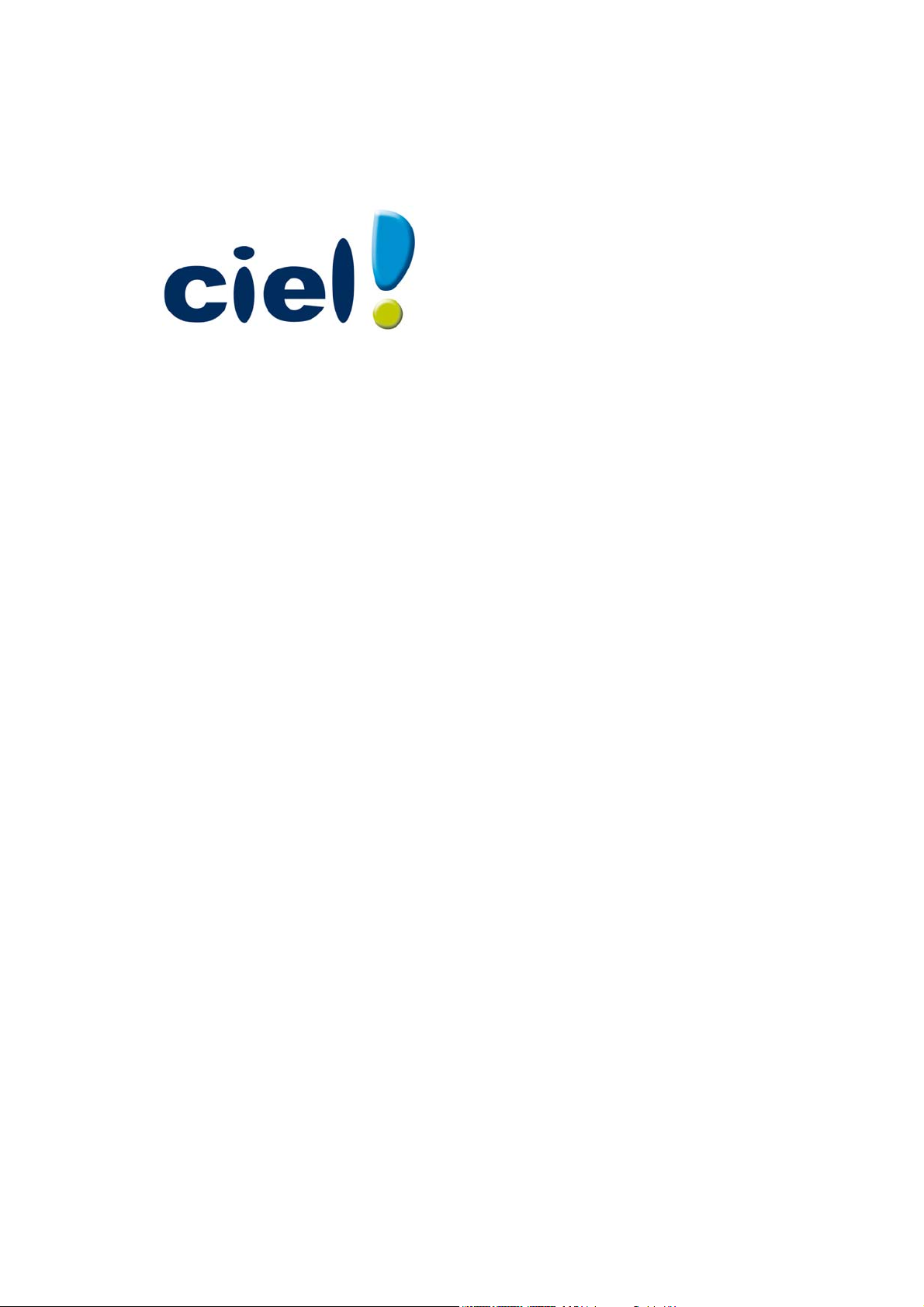
Manuel d’utilisation
Ciel Compta
pour Macintosh
Sage activité Ciel
35, rue de la Gare 75917 Paris Cedex 19
Tél. 01.55.26.33.33 - Fax. 01.55.26.40.33
Site internet
: http://www.ciel.com
Sage activité Ciel Mac
Parc Actilonne
Rue Alain Gautier 85 340 Olonne-sur-Mer
Tél. : 02 51 23 98 00 - Fax : 02 51 32 91 61
Email : savmac@ciel.com
Page 2
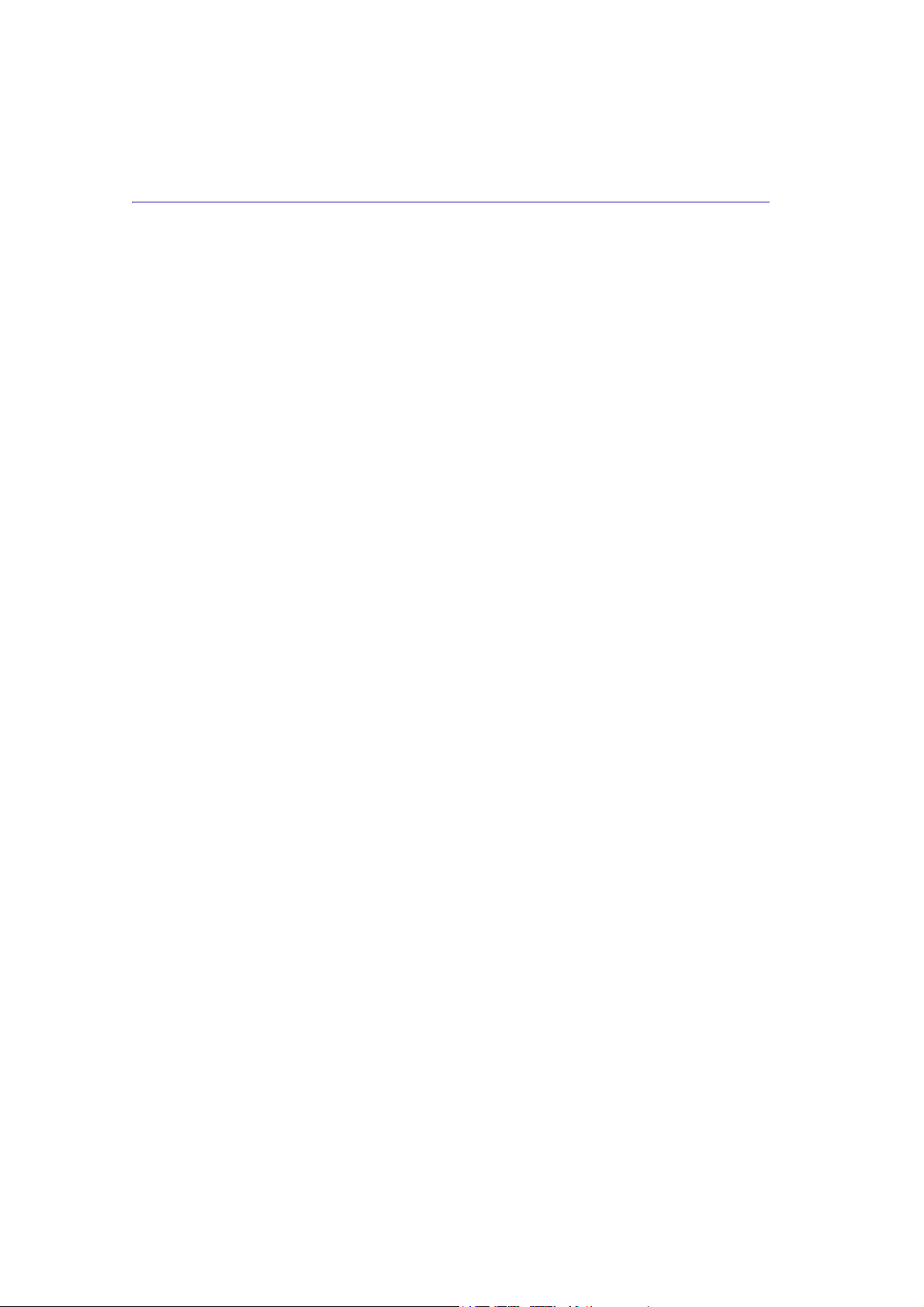
Sommaire
Introduction ....................................................................................... 6
Généralités....................................................................................... 7
Structure de ce manuel...................................................................... 9
Par où commencer ?.......................................................................... 9
Découverte ....................................................................................... 10
Introduction ................................................................................... 11
Accueil Ciel..................................................................................... 12
Qu’est-ce que la comptabilité ? ......................................................... 13
Initiation........................................................................................ 23
Création de votre fichier ................................................................... 35
Introduction ................................................................................... 36
Création de votre société.................................................................. 36
Les paramètres............................................................................... 38
Conclusion ..................................................................................... 52
Le plan comptable ............................................................................ 53
Généralités..................................................................................... 54
La liste des comptes ........................................................................ 55
Nouveau compte ............................................................................. 58
Modifier un compte.......................................................................... 68
Supprimer un compte ...................................................................... 68
Passage des A-nouveaux.................................................................. 69
Les cumuls mensuels....................................................................... 71
Les statistiques sur comptes ............................................................. 72
Les graphiques ............................................................................... 72
Lettrage automatique ...................................................................... 74
Remplissage des codes liasse............................................................ 74
Remplissage automatique ................................................................ 75
Compte de regroupement................................................................. 76
Consulter un compte ....................................................................... 76
Les impressions du plan comptable.................................................... 77
Import-export du plan comptable ...................................................... 79
Les préférences liées au plan comptable............................................. 81
Les paramètres liés au plan comptable............................................... 81
La saisie des écritures ...................................................................... 82
Généralités..................................................................................... 83
La date de travail ............................................................................ 84
Page 3

La saisie au kilomètre ...................................................................... 85
La saisie par écrans......................................................................... 99
La saisie des règlements de factures.................................................103
Gérer la TVA sur encaissements - décaissements................................105
Verrouillage de période ...................................................................106
Consultation des journaux .............................................................. 107
Introduction ..................................................................................108
La consultation des journaux ...........................................................108
Détail d'une pièce...........................................................................110
Modification d'une pièce ..................................................................111
Suppression de pièces ....................................................................113
Saisie de nouvelles pièces ...............................................................115
Impression de pièces ......................................................................116
Export des journaux .......................................................................117
Import d'écritures ..........................................................................118
Outils de révision ...........................................................................119
Interrogation, lettrage et recherche ............................................... 121
Interrogation des comptes...............................................................122
Le mode consultation......................................................................128
Les modes pointage et rapprochement ..............................................128
Le mode lettrage............................................................................129
Le mode révision............................................................................135
Commandes interrogation dans navigateur ........................................140
La recherche d'écritures ..................................................................141
Pointage et rapprochement bancaire .............................................. 143
Introduction ..................................................................................144
Pointage manuel ............................................................................145
Rapprochement manuel ..................................................................146
Dépointer un compte ......................................................................149
Préférences liées au pointage...........................................................150
Les immobilisations ........................................................................ 151
Introduction ..................................................................................152
Généralités....................................................................................153
La liste des immobilisations .............................................................154
Création d'une immobilisation ..........................................................155
Les traitements..............................................................................161
Les écritures de dotations................................................................169
Les états.......................................................................................171
Les paramètres liés aux immobilisations............................................176
Page 4
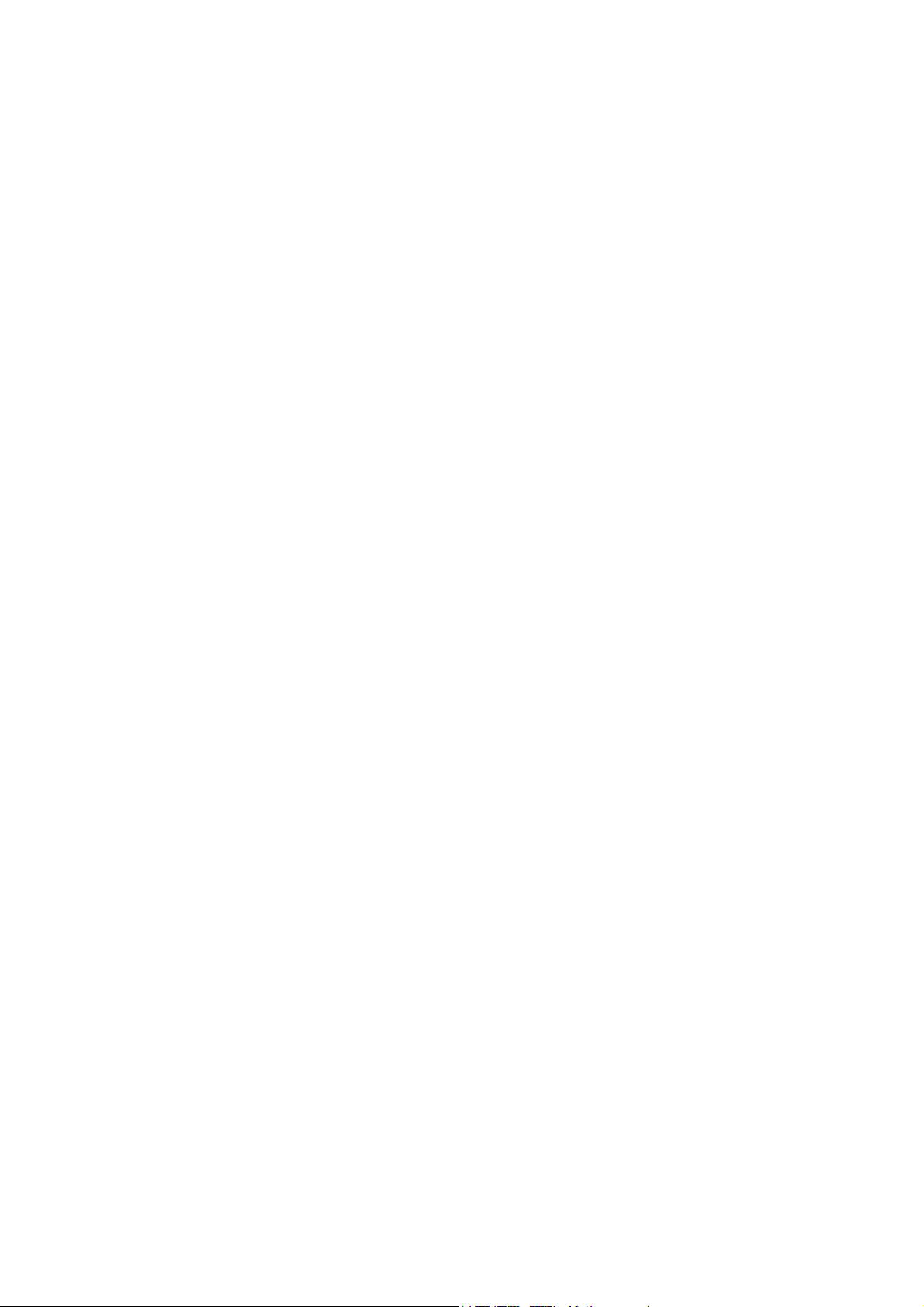
Les préférences .............................................................................179
Les états......................................................................................... 180
Introduction ..................................................................................181
Les journaux .................................................................................183
La balance des comptes ..................................................................185
Le Grand-livre................................................................................187
La TVA..........................................................................................190
L'échéancier ..................................................................................192
Le centralisateur ............................................................................193
Balance analytique et balance budgétaire ..........................................194
Le Grand-livre analytique ou budgétaire ............................................195
L'état budgétaire............................................................................195
La balance âgée .............................................................................196
L'état de trésorerie .........................................................................197
Le bordereau de remise de chèques..................................................198
Les relances clients ........................................................................199
Les soldes intermédiaires de gestion .................................................202
Le compte de résultat .....................................................................203
Le bilan ........................................................................................205
Les écrans paramétrables............................................................... 206
Introduction ..................................................................................207
Création d'un écran ........................................................................208
L'onglet Rubriques..........................................................................210
Création de la logique .....................................................................223
L'onglet Automatismes....................................................................225
Les écritures automatiques..............................................................226
Passage des écritures automatiques..................................................230
Fin d’exercice ................................................................................. 231
Introduction ..................................................................................232
La clôture d'exercice.......................................................................233
Réouverture d'exercice ...................................................................236
Autres fonctions ............................................................................. 238
Sauvegarde et restauration .............................................................239
Utilisateurs et accès .......................................................................246
Export ..........................................................................................256
Le mode confidentiel.......................................................................257
Les infos assistance........................................................................258
La calculatrice................................................................................259
Impressions fichiers........................................................................260
Page 5

Statistiques fichiers ........................................................................261
La documentation en ligne...............................................................261
Écritures types................................................................................ 262
Les factures...................................................................................263
Achats au comptant........................................................................264
Les salaires ...................................................................................265
Un prêt bancaire ............................................................................267
Factures payées par effet ................................................................268
La TVA..........................................................................................269
Import d’écritures .......................................................................... 270
Import d'écritures ..........................................................................271
Fonctionnement de l'import d'écritures..............................................275
Exports fichier ...............................................................................278
Autres imports...............................................................................278
Lien inter-applications.....................................................................279
Index.............................................................................................. 282
Page 6

Introduction
Page 7

Généralités
Icone d’appel de la fenêtre de
création ou modification du
mot de passe afin de protéger
l’accès à votre fichier
Icone d’affichage et de
masquage des boutons
de commande
Icone d’affichage et de masquage du navigateur
Menu déroulant équivalent à
la commande options du
menu Fichier
Icone d’activation du mode
confidentiel
Icone d’appel de la fenêtre des
utilitaires de contrôle et de réparation des fichiers
Icone d’affichage du
navigateur
Icone d’appel du
tableau de bord
des préférences
Icone d’appel de la
fenêtre des Informations système
Icone d’appel du calendrier pour fixer la
date de travail
Icone d’appel de la fenêtre de présentation
des références de votre
logiciel (N° de licence,
N° code, etc.
Nom du fichier ouvert
Numéro de version du logiciel Zone dans laquelle un
icône apparaît si des
écritures d’import sont
détectées.
La procédure d'installation étant terminée, vous avez démarré Ciel Compta qui vous
présente la fenêtre principale sous une forme réduite et la barre d'icônes. Cette dernière
dispose d'icônes sur lesquelles il suffit de cliquer pour lancer l'option équivalente. De
plus, la barre contient plusieurs onglets qui regroupent les icônes de commande par
thèmes : Travaux courants, États, Internet, etc.
Introduction
Cette barre d'icône s'appelle le
Navigateur. Vous en retrouvez une description détaillée
dans manuel d’utilisation disponible depuis le menu MANUEL D’UTILISATION.
Ci-dessous la description de la fenêtre principale sous sa forme réduite.
En affichant les boutons de commande (en cliquant sur le triangle sur la gauche de la
fenêtre), la fenêtre principale se déploie et présente des boutons que vous pouvez utiliser
à la place des menus ou de la barre d'icônes (voir page suivante).
7
Page 8
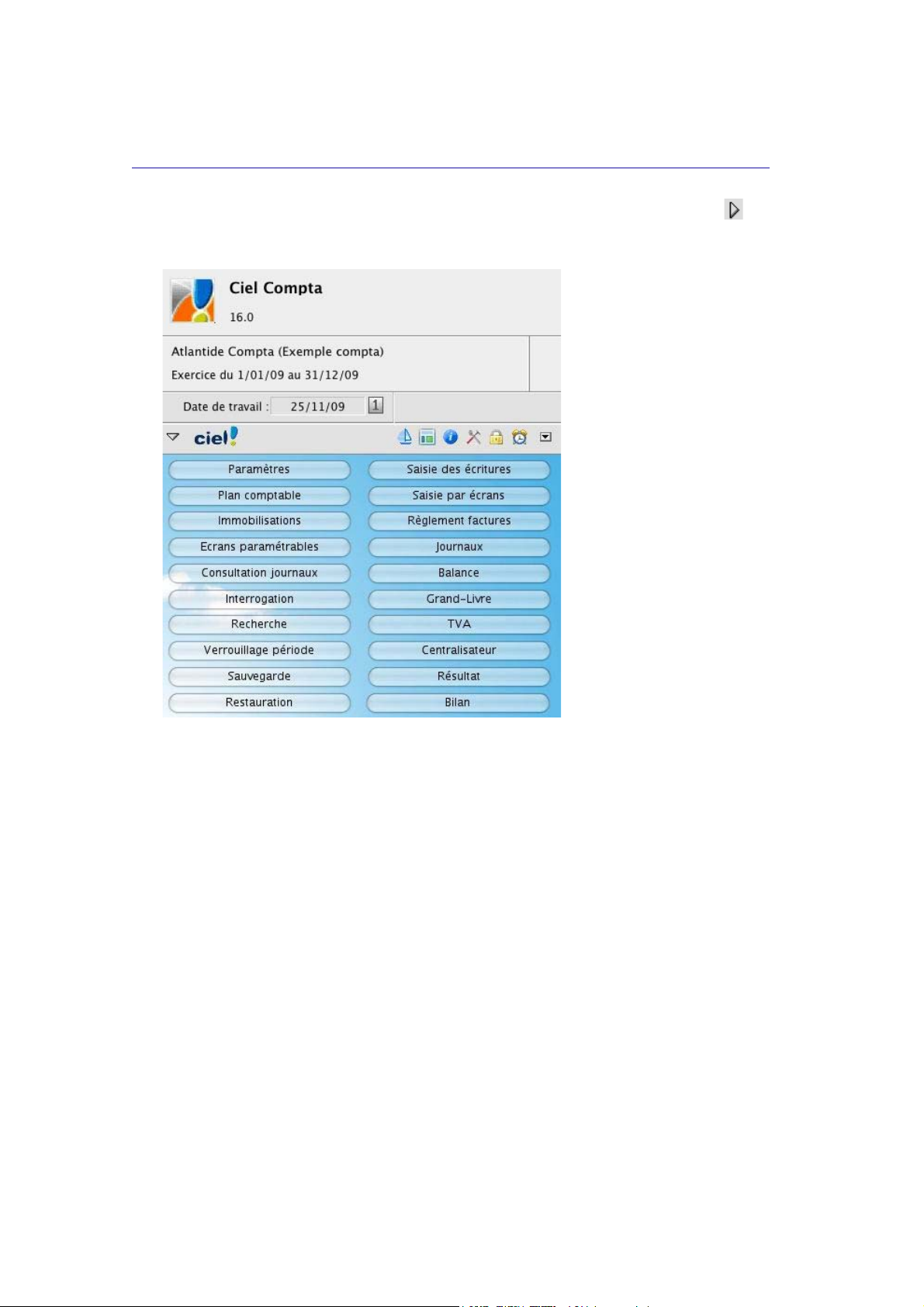
Introduction
Vous pouvez donc masquer ou afficher les boutons à l'aide du petit triangle , et
masquer ou afficher la barre d'icônes en cliquant sur l'icône de l'application en haut à
gauche de la fenêtre.
Vous ne disposez que des principales fonctions du logiciel dans la barre d'icônes et dans
la fenêtre principale. Les autres options sont accessibles depuis les menus.
8
Page 9

Structure de ce manuel
Ce manuel regroupe l’ensemble des fonctionnalités de Ciel Compta. Un complément est
livré sous forme électronique (format Acrobat) dans le
Pour illustrer ceci, sachez que, si vous recherchez comment saisir une écriture ou
comment lettrer un compte, vous devez consulter le manuel. Si vous souhaitez connaître
le fonctionnement du grapheur, manipuler les listes et les fenêtres, personnaliser votre
environnement de travail, parcourez alors la documentation électronique.
Vous pouvez consulter et imprimer ces documents à l'aide de l'application Adobe Reader.
Si vous ne disposez pas de cet utilitaire, il vous est fourni sur le CD-Rom avec Ciel
Compta
. Il vous suffit donc de l'installer.
Manuel d’utilisation.
Par où commencer ?
Nous vous invitons à découvrir Ciel Compta en utilisant le fichier d’exemple Atlantide
Compta
Ensuite, vous passerez à la création de votre fichier et, progressivement, vous découvrirez
toutes les fonctions du logiciel.
tout en parcourant le chapitre Découverte.
Introduction
9
Page 10

Découverte
Page 11
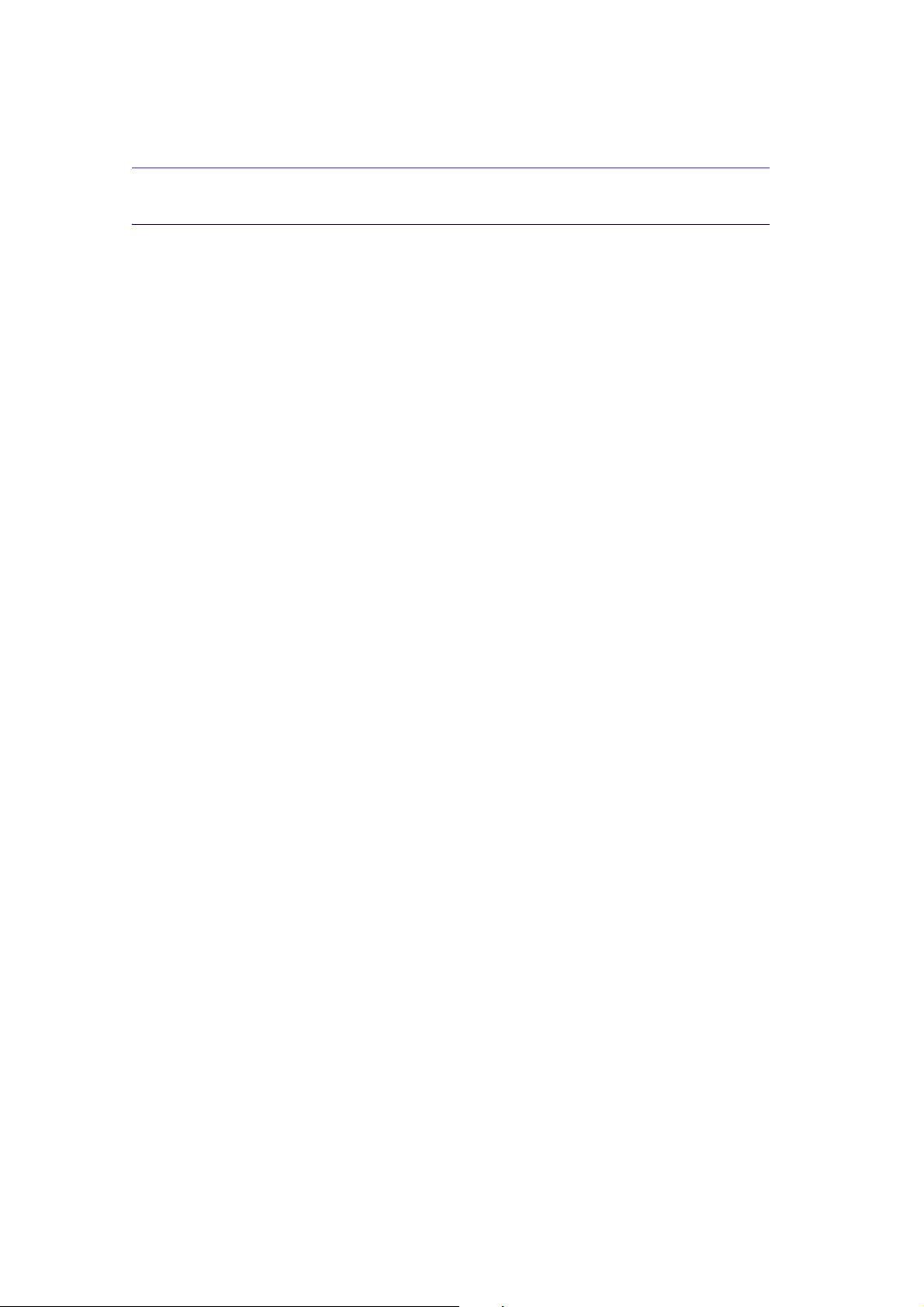
Introduction
Ciel Compta est un produit entièrement Macintosh. La gestion du graphisme ainsi que
l’utilisation de la souris et du clavier ont été optimisées au maximum. Dans la plupart
des cas, on peut travailler soit avec la souris, soit avec le clavier. Les comptables
apprécieront.
C’est un produit simple à apprendre et à utiliser. La lecture de cette documentation et
quelques heures d’exercices suffiront pour en connaître les principales fonctionnalités. Le
reste viendra ensuite, au fur et à mesure de l’utilisation.
C’est un produit rapide. La gestion des fichiers est faite de telle sorte que la vitesse
d’exécution est indépendante du nombre de comptes, de pièces, ou de lignes d’écritures.
La recherche de n’importe quelle information comptable sera quasi immédiate.
C’est un produit plein d’astuces destinées à vous simplifier la vie : l’attribution
automatique du lettrage, l’exportation des données vers tous les tableurs du marché, les
possibilités d’analyse graphique, etc.
C’est un produit qui va plus loin qu’une comptabilité d’enregistrement, puisqu’il permet
de surveiller sa gestion au jour le jour.
C’est un produit souple : tant qu’une période n’a pas été clôturée, il est possible à tout
moment de revenir sur une pièce déjà passée, d’en modifier les données, puis de la reenregistrer.
Découverte
Le logiciel Ciel Compta est fait pour résoudre les cas les plus classiques que pose la
comptabilité dans une petite ou moyenne entreprise, commerciale ou artisanale.
Sa simplicité d’utilisation en fait l’outil idéal pour une personne ayant des connaissances
comptables comme pour une personne qui n’est pas encore très à l’aise dans les numéros
de compte, le débit ou le crédit.
11
Page 12
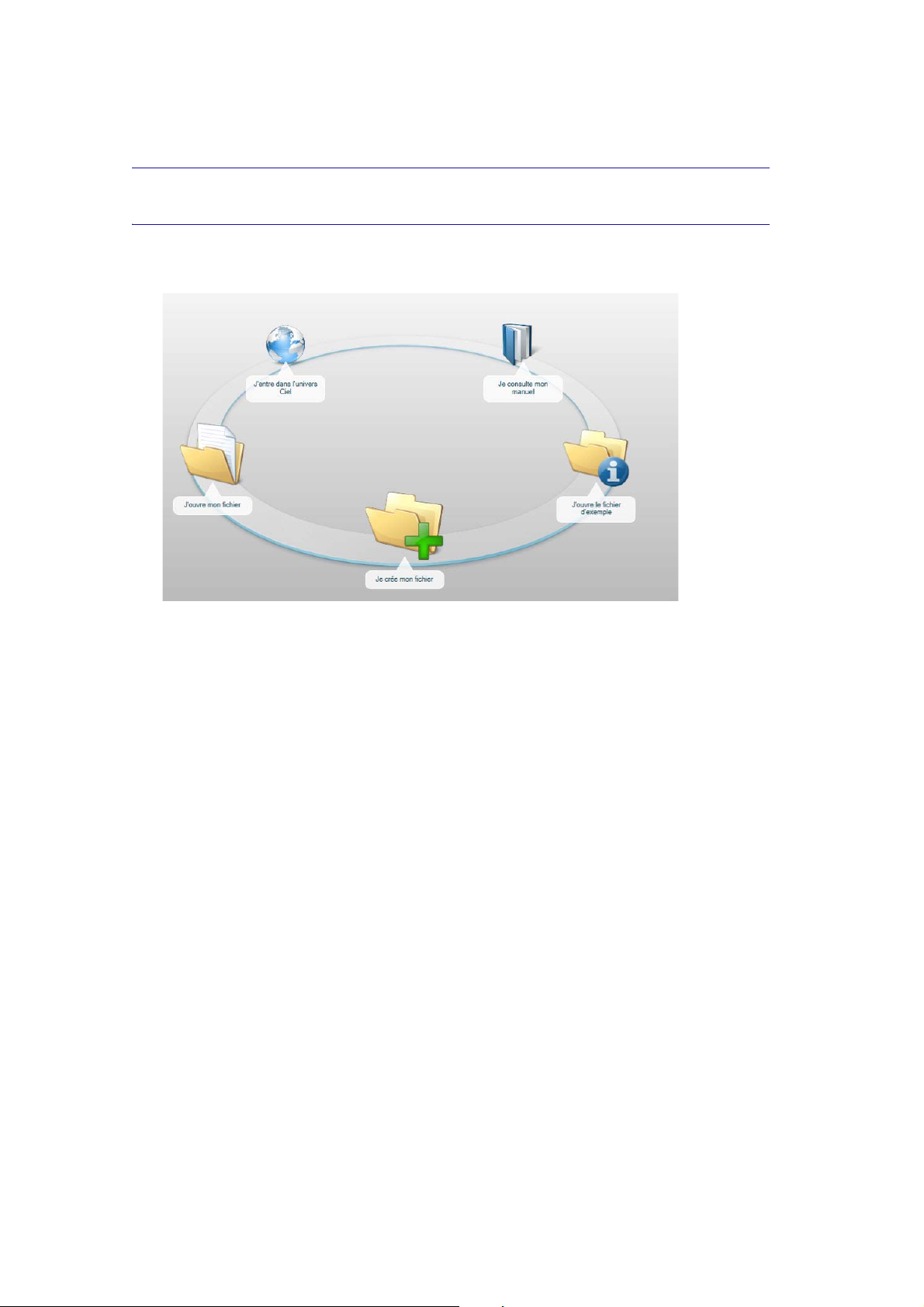
Accueil Ciel
Après l’installation et le référencement de votre logiciel, la page d’accueil Ciel vous
propose les tâches essentielles pour découvrir votre logiciel et commencer à travailler.
Découverte
Ainsi, vous pouvez découvrir l’univers de Ciel au travers d’une présentation de la société
ou faire un tour d’horizon de votre logiciel en ouvrant le fichier d’exemple ou encore
consulter le manuel d’utilisation. Autrement, vous pouvez directement commencer à
travailler soit en ouvrant votre fichier (si vous en avez déjà un) soit en créant un fichier
pour votre société.
Cette page d’accueil ne s’affiche qu’au démarrage de votre logiciel. Si vous souhaitez
qu’elle s’affiche à chaque démarrage de votre logiciel, répondez «non» à la question
«Voulez-vous que ce fichier s’ouvre automatiquement lors du prochain démarrage de
l’application?» lorsque vous fermez votre logiciel.
12
Page 13
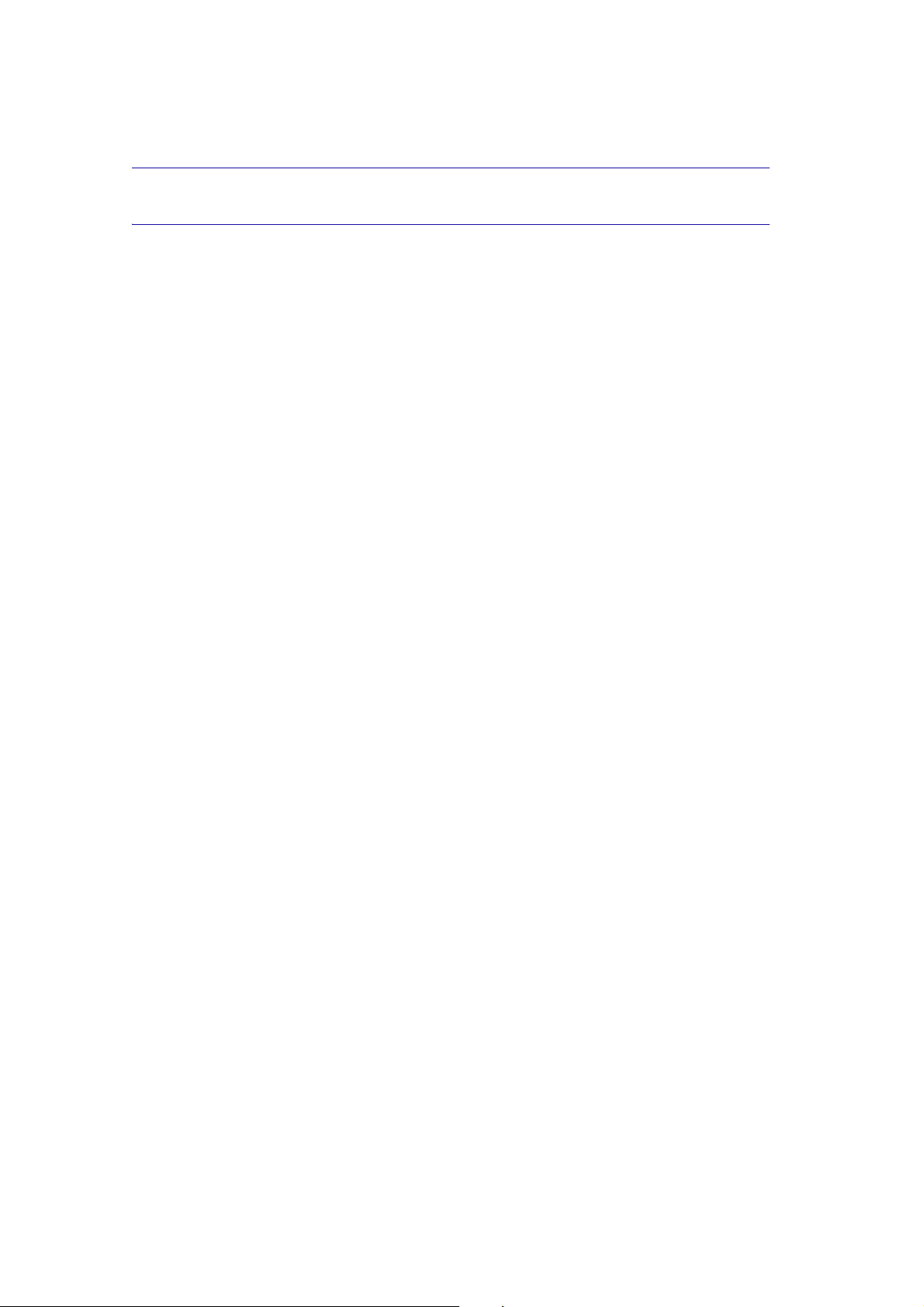
Qu’est-ce que la comptabilité ?
La comptabilité peut se définir comme l’art de transformer une multitude de pièces
diverses, factures d’achat, factures de vente, bulletins de paie, déclaration de TVA,
relevés de banque et toute autre pièce, en un ensemble cohérent d’opérations faciles à
lire, pour des personnes qui ne sont pas forcément intéressées par les mêmes chiffres :
• La personne qui passe la comptabilité, qui a besoin à tout moment de la situation précise de chacun des comptes.
• Le chef d’entreprise qui veut un résumé succinct et fréquent de la vie de la société.
• L’expert-comptable ou le commissaire aux comptes, qui doivent préparer des documents fiscaux obligatoires en un minimum de temps.
La périodicité de la saisie des documents comptables est essentiellement fonction de vos
habitudes et de vos besoins personnels.
Une bonne gestion voudrait que les documents, sitôt le courrier du matin ouvert, soient
immédiatement passés en comptabilité.
Mais cet idéal n’est pas toujours possible compte tenu de l’activité. Un enregistrement
hebdomadaire devient alors un minimum.
Il est plus facile de trouver chaque matin ou chaque semaine quelques minutes pour être
à jour qu’une demi-journée en fin de mois.
Découverte
Le débit et le crédit
Tout d’abord, pour bien comprendre la logique comptable, si vous êtes novice en la
matière, il faut absolument effacer de votre esprit les 2 mots, DÉBIT et CRÉDIT.
Plus tard, bien plus tard, quand vous aurez complètement assimilé les mille et une
finesses de la comptabilité, ces deux mots vous seront familiers et d’une utilisation
courante.
Pour l’instant, sachez simplement que :
«DÉBIT» = GAUCHE et «CRÉDIT» = DROITE.
C’est un peu comme le BABORD et le TRIBORD sur un bateau. Personne ne sait très bien
pourquoi Bâbord et pourquoi Tribord, mais il vaut mieux connaître par cœur l’un et
l’autre quand on manœuvre dans un chenal étroit.
Donc, DÉBIT = GAUCHE et CRÉDIT = DROITE.
Pourquoi gauche et droite ?
Parce qu’une fiche de compte est en général, dans la comptabilité manuelle, une fiche
cartonnée avec un trait au milieu.
Exemple
Dans le compte «BANQUE», on va mettre à gauche, toutes les entrées d’argent et à droite,
toutes les sorties d’argent.
13
Page 14

Le solde indique que l’on possède encore 2010 Euros sur le compte.
Les fiches de comptes
Une comptabilité se compose de fiches de comptes.
On dit aussi couramment qu’elle se compose de COMPTES.
L’ensemble de ces fiches forme ce que l’on appelle le PLAN COMPTABLE.
Que ces fiches soient en carton ou mémorisées dans un ordinateur n’a aucune
importance. La présentation reste toujours la même.
Exemple : une fiche client. On va écrire :
• à gauche, les factures que l’on envoie,
• à droite, les règlements correspondants.
Le SOLDE indique ce que le client nous doit encore.
Découverte
Exemple
Pour une meilleure compréhension, prenons un autre exemple, mais cette fois-ci inversé,
c’est-à-dire une FICHE FOURNISSEUR.
A l’inverse des fiches clients, on va écrire :
• à droite, les factures que l’on reçoit,
• à gauche, les règlements envoyés.
14
Page 15
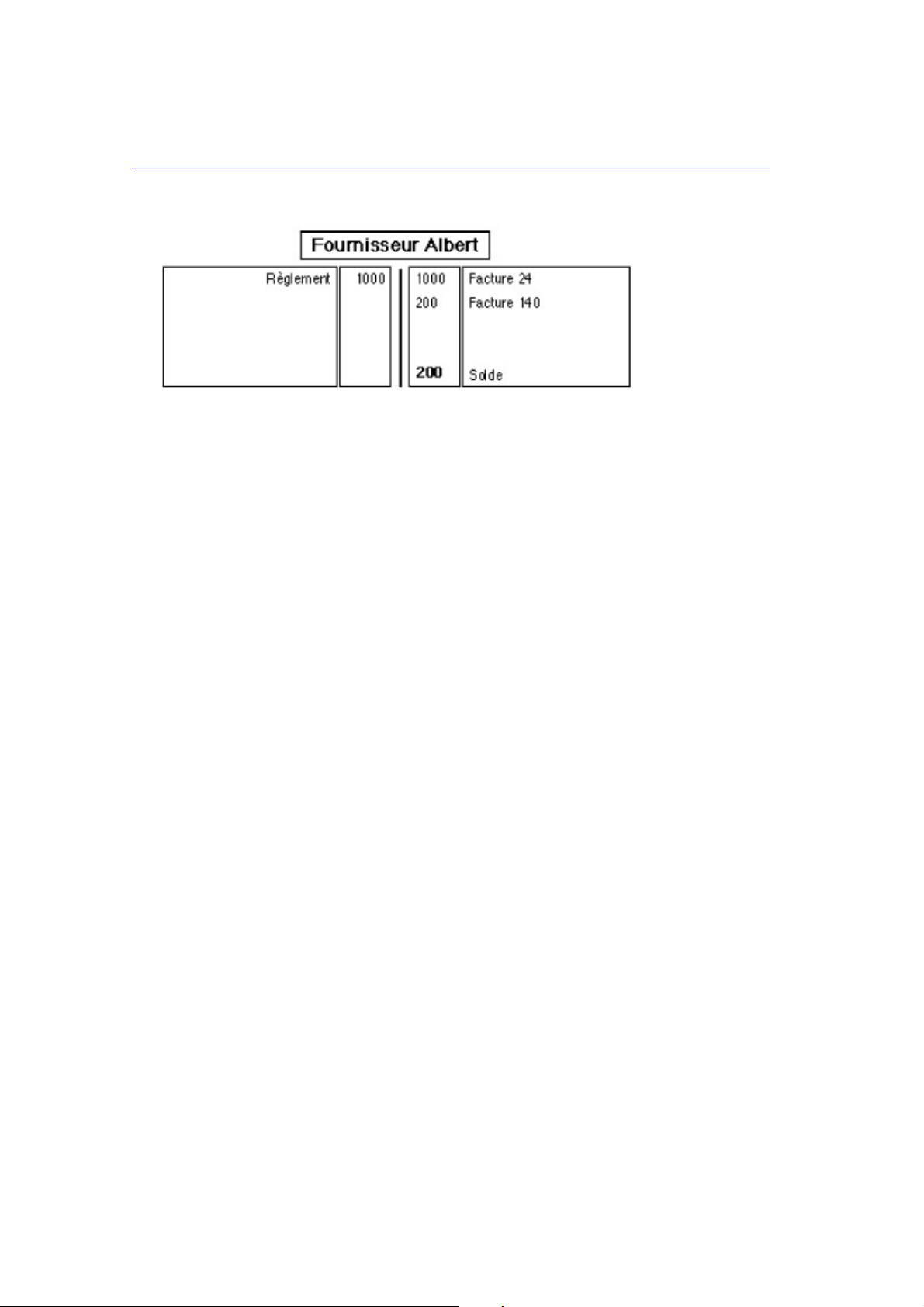
Le SOLDE indique la somme que nous devons encore à ce fournisseur.
Les classes de comptes
Il existe ainsi de nombreuses fiches de comptes où seront inscrits tous les mouvements
de votre comptabilité. Toutes ces fiches (ou comptes) sont répertoriées en différentes
catégories : Les CLASSES.
Classe 1 - Les comptes de capital, réserves, emprunts.
On y inscrit les différentes sommes d’argent mises à la disposition de l’entreprise à sa
création, ou bien au cours de son existence.
Classe 2 - Les comptes d’immobilisations.
On y inscrit la valeur des différents matériels achetés dont l’utilisation et la durée de vie
dépassent un exercice (véhicules, machines, bureaux, ordinateurs, etc.).
Classe 3 - Les comptes de stocks et d’en-cours.
Classe 4 - Les comptes de tiers (clients, fournisseurs, autres tiers).
• Clients et fournisseurs : On y inscrit les factures et les règlements.
• Autres tiers : Il s’agit des autres organismes, généralement publics, à qui l’on doit
ou qui nous doivent de l’argent (Trésor Public, Sécurité Sociale, Caisses de retraite,
TVA, etc.). On y inscrit les sommes dues, après les avoir calculées.
Classe 5 - Les comptes financiers.
Ce sont les banques, les CCP, la caisse. On y inscrit les différents mouvements d’argent.
Classe 6 - Les comptes de charges.
Dans ces comptes figurent les dépenses courantes de l’entreprise (achats effectués :
carburant, papeterie, etc.).
Classe 7 - Les comptes de produits.
On y inscrit les différentes recettes, c’est-à-dire tout ce que vous facturez à vos clients.
Découverte
15
Page 16

Le plan comptable
Bien sûr, chaque entreprise peut créer autant de fiches de comptes qu’elle le souhaite
dans chacune de ces catégories (ou Classes).
Il y a cependant une petite discipline à respecter quant au numéro d’identification que
portera chaque fiche (on dit aussi Numéro de compte), et ceci dans le but de respecter la
loi française en ce domaine.
Un certain nombre de fiches (on dit un Plan Comptable) sont créées dans le programme.
Il est souhaitable de demander à son comptable une liste du PLAN COMPTABLE adapté à
l’entreprise.
Il est à noter que le premier chiffre du compte, en France, indique toujours la Classe du
compte.
Les fournisseurs et les clients sont considérés comme deux classes à part dans Ciel
Compta.
L’égalité débit-crédit
Vous avez certainement expérimenté, ou pour le moins entendu parler, des erreurs de
balance.
Ces fameux dix centimes qui manquent lorsque l’on pointe ses comptes à la fin de
l’exercice, et que l’on passe des heures et des jours à rechercher.
Il s’agit le plus souvent d’une erreur de calcul ou d’une erreur de transcription sur les
livres de comptabilité.
En effet, lorsque l’on passe une opération comptable sur un livre, on écrit toujours dans
plusieurs colonnes afin de ventiler l’opération.
Bref, chaque opération comporte différents montants qui doivent balancer, c’est-à-dire
être égaux entre eux.
On dit aussi que ces montants se soldent entre eux, ou encore qu’ils balancent.
Exemple
• Un chèque de 100 Euros règle forcément une dépense de 100 Euros.
• Un règlement client de 500 Euros en espèces (qui vient donc en plus dans la caisse),
correspond à la même somme sur le compte du client (qui nous doit donc 500 Euros
de moins).
• Si on achète 200 Euros d’essence, on aura donc 200 Euros en moins sur le compte.
«Banque» et 200 Euros en plus sur le compte «Carburant».
Si ces montants ne se soldent pas, on dit que les comptes ne balancent pas et on
cherche… Avec
En effet vous ne pouvez écrire des données sur le fichier des écritures comptables que
si DÉBIT = CRÉDIT.
Vous devez donc obligatoirement ventiler vos opérations dans les bonnes fiches de
comptes. Dans tous les cas, DÉBIT = CRÉDIT.
Exemple
Je reçois une facture de : HT (1000) + TVA (200) = TTC (1200).
Je vais enregistrer cette pièce de la façon suivante :
Ciel Compta, ceci ne peut plus arriver !
Découverte
16
Page 17

• 1000 euros au débit du compte «Achats».
• 200 euros au débit du compte «TVA à récupérer».
• 1200 euros au crédit du compte «Fournisseur DUPONT».
Exemple
Je paye cette même facture.
Je passe les écritures suivantes :
• 1200 € au crédit (en moins) du compte «Banque».
• 1200 € au débit du compte «Fournisseur DUPONT».
La notion de pièce comptable
Ciel Compta utilise dans la gestion interne de ses écritures une notion quelque peu
oubliée dans nombre de logiciels de comptabilité à l’heure actuelle, et qui offre pourtant
des possibilités insoupçonnées de recherche et d’analyse : il s’agit de la notion de pièce
comptable.
Une pièce comptable, c’est un ensemble de mouvements dont le débit égale le crédit, et
qui forme un tout cohérent.
Chaque écriture se réfère à un compte.
Exemple :
• Une facture fournisseur.
• Un règlement fournisseur.
• Une facture client.
• Un règlement client.
• Le retrait d’une traite en banque.
• Les opérations de salaires.
•Etc.
Une pièce comptable se compose TOUJOURS de plusieurs mouvements, au minimum
deux, puisqu’il doit y avoir égalité débit-crédit.
Exemple :
Une facture fournisseur se compose de trois écritures :
• Une écriture au crédit du compte fournisseur.
• Une écriture au débit du compte d’achat.
• Une écriture au débit du compte TVA.
Exemple :
Le retrait d’une traite sur le compte de banque, lorsqu’elle arrive à son échéance, se
compose de deux écritures :
• Un mouvement au crédit du compte banque.
• Un mouvement au débit du compte d’effets à payer.
Lorsqu’on visualisera dans
impressionnante de lignes de mouvements, une liste claire et chronologique de pièces.
Une visualisation détaillée étant également possible.
Ciel Compta un journal, on obtiendra, au lieu d’avoir une liste
Découverte
17
Page 18
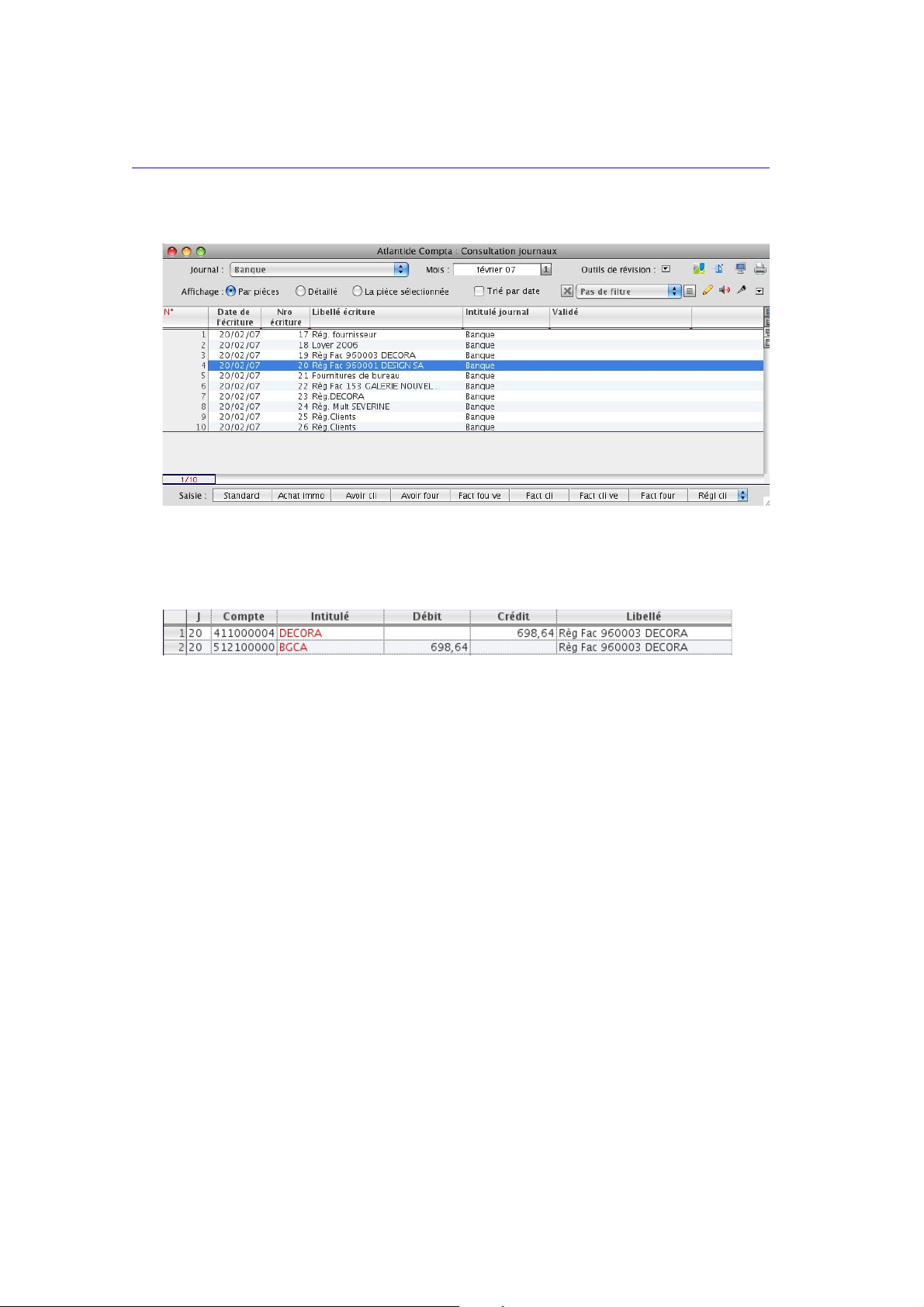
Découverte
Exemple :
Voici le journal de Banque de Janvier 2007 :
A ce moment, on peut, par un double clic sur la ligne, visualiser ou modifier les
différents mouvements de la pièce.
Exemple :
Voici le contenu de la pièce Reg Fac 960003 DECORA.
Une pièce peut être une facture, ou bien toutes les factures d’un mois. Le contenu
d’une pièce ne concerne que vous.
La notion de période
Ciel Compta propose, en standard, les mois de l’exercice comme périodes de comptabilité.
Chaque fois que vous souhaitez entrer une pièce en comptabilité, vous devez définir dans
quelle période s'enregistrera cette pièce.
Il est évident que la date de la pièce doit être incluse dans la période. Il n’est pas
question d’admettre une facture du 12 août dans la période de juillet.
Une période possède deux états :
•
Active : vous pouvez y entrer des écritures, les modifier en cas d’erreur, voire même les
annuler. Elles sont considérées comme des écritures de brouillard tant que vous
n’avez pas clôturé la période.
Il est d’un bon usage comptable, et d’une bonne sécurité, de n’avoir que deux périodes
actives en même temps : le mois dernier, qui est sur le point d’être clôturé, et le mois en
cours.
•
Clôturée : une fois la période clôturée, il n’est plus possible de modifier les écritures.
On peut seulement les imprimer ou les visualiser.
18
Page 19
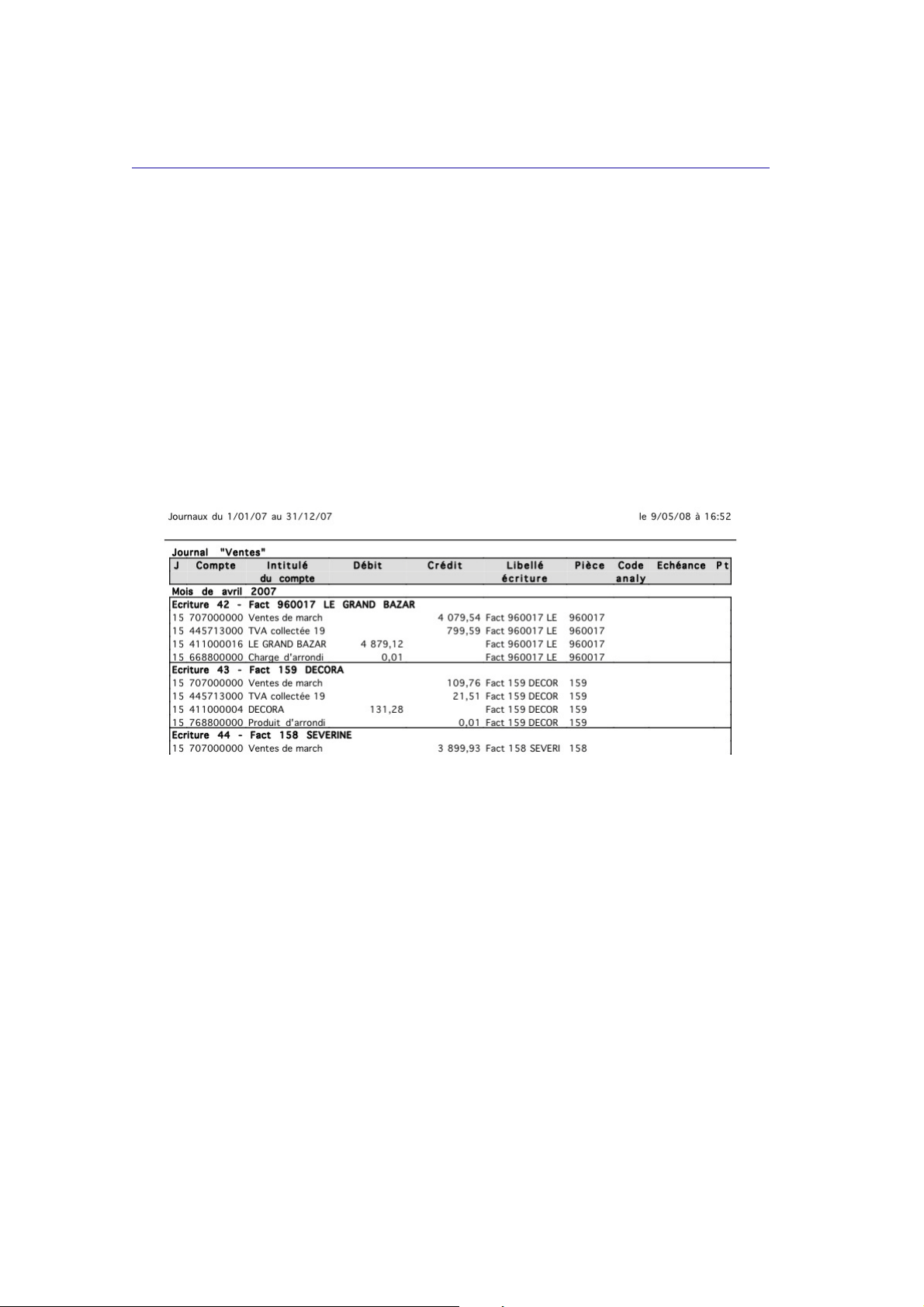
Il est conseillé, afin de respecter les prescriptions légales en la matière, de clôturer un
mois sitôt que toutes les pièces s’y rapportant sont parvenues à l’entreprise, et
d’imprimer alors les journaux du mois.
La notion de journal
Les pièces comptables sont ventilées d’une manière traditionnelle par journal. Cette
notion correspond aux anciens livres de comptabilité que l’on achetait auparavant, en
début d’année, un livre pour les achats, un livre pour les ventes, un livre pour les
banques, un livre pour la caisse, etc.
Il est parfaitement possible pour les comptabilités simples de ne définir qu’un seul
journal, sur lequel seront passées toutes les écritures.
Chaque fois que vous souhaitez entrer une pièce en comptabilité, vous devez définir le
journal dans lequel vous souhaitez la passer.
Exemple :
Impression du journal des ventes de Janvier :
Découverte
Une erreur classique consiste à passer toutes ses factures de ventes sur le journal de
caisse. Rassurez-vous, avec Ciel compta vous pouvez modifier, dans le journal, les
pièces erronées.
Le journal reprend exactement le détail des mouvements de chaque pièce, dans l’ordre
chronologique où elles ont été passées. Un numéro de pièce et un numéro d’écriture
séquentiels sont attribués automatiquement par le logiciel.
La notion de balance
De temps à autre, et essentiellement en fin d’exercice, afin de préparer le bilan, vous allez
imprimer la balance. La balance, c’est la liste des comptes, triés par classes, avec, par
compte, le total des mouvements passés au débit et le total des écritures passées au
crédit.
Lors de la saisie de chaque pièce, on ne peut enregistrer que si le débit est égal au crédit,
le total débit et le total crédit de tous les comptes seront forcément égaux, c’est-à-dire
19
Page 20

balanceront. D’où le nom de Balance pour cet état.
Exemple :
Voici la balance pour certains comptes de charges :
La notion de Grand-livre
Le grand-livre imprime l’ensemble des comptes, tout comme la balance. Outre le total
débit et le total crédit du compte, sont aussi éditées tous les mouvements du compte, qui
donnent ce débit et ce crédit. Les mouvements sont listés par ordre chronologique.
Exemple :
Voici le grand-livre avec des comptes de charge :
Découverte
20
Page 21

La mise a jour immédiate
Prenons l’exemple d’une facture fournisseur de 1200 € TTC, soit 1000 € HT et 200 € de
TVA.
Si je consulte les fiches de comptes, tout de suite après le règlement d’une facture
fournisseur, je pourrai constater :
• que la fiche Fournisseur DUPONT est soldée,
• que le compte Achats contient le montant total des achats effectués (cette facture de
1000 euros HT, plus toutes les autres depuis le début de l’exercice),
Découverte
• que le compte TVA totalise aussi toute la TVA à récupérer au fur et à mesure que l’on
enregistre les factures,
• que le compte banque est crédité.
21
Page 22

Ce qui signifie que lorsque j’ai enregistré une pièce, TOUT mon travail est fait. Je n’ai
plus à calculer de totaux en fin de mois, ni à arrêter les comptes pour vérifier. Les
comptes sont mis à jour, la balance, le grand-livre et les journaux sont prêts. Il faudra
seulement éditer tous ces états le moment venu pour les présenter à l’expert-comptable.
L’import-export des écritures comptables
Ciel Compta est un logiciel extrêmement ouvert. Il peut importer ou exporter la plupart
de ses fichiers au format texte.
Les utilisations classiques de l’import ou de l’export sont :
• Exporter un plan comptable d’une société pour le réimporter dans une autre société.
• Importer des écritures comptables provenant d’un logiciel de facturation ou de paie
(Ciel Paye ou Ciel Gestion Commerciale).
• Exporter la balance des comptes.
La TVA
Ciel Compta autorise de multiples possibilités dans l’automatisation des calculs de TVA :
On peut paramétrer des fenêtres de saisie contenant déjà de nombreuses informations :
les numéros de compte, le sens des écritures (débit-crédit), etc.
On peut de plus générer dans ces mêmes fenêtres des calculs hors-taxe et de TVA à partir
d’un TTC, ou l’inverse.
La saisie au kilomètre permet aussi, en fonction de paramètres fixés par défaut dans les
fiches des comptes, le calcul de la TVA.
Les états préparatoires aux déclarations de TVA sont disponibles pour les régimes réel et
simplifié, sur les débits ou sur les encaissements.
Découverte
L’analyse graphique
Ciel Compta offre, en standard, des outils graphiques très puissants pour clarifier la
lecture synthétique des comptes :
• La comparaison entre plusieurs comptes.
• L’étude d’un compte sur différentes périodes.
Toutes les formes traditionnelles de graphes (camemberts, barres, lignes, points) et
diverses possibilités de légendes sont possibles. Un tel graphe peut être imprimé
immédiatement, ou bien copié et collé dans un rapport de gestion.
Pour l'utilisation des graphiques, consultez l'aide Les Graphes.
22
Page 23

Initiation
Le rôle principal de Ciel Compta est de faciliter la tenue de votre comptabilité ainsi que le
suivi des comptes, avec en plus, la possibilité d’effectuer un certain nombre de tâches
fastidieuses comme le pointage des comptes bancaires, la déclaration de TVA, le suivi des
impayés clients, etc.
Sous son apparente simplicité, Ciel Compta vous offre des fonctionnalités vous
permettant la tenue à jour des comptes de votre entreprise et d’obtenir une situation
financière de votre activité, et ceci d’une façon simple et rapide.
Ce logiciel prend donc en charge la gestion de votre comptabilité, tout en maintenant un
suivi des différents comptes : clients, fournisseurs, caisse, banques, etc.
Vous allez enregistrer vos factures d'achats et de ventes, les règlements de vos clients et
de vos fournisseurs, puis lettrer ces comptes afin d'en suivre l'évolution. Le lettrage
consiste à faire correspondre, pour un client ou un fournisseur donné, la facture et son
règlement. Concrètement, une marque, une lettre, est placée sur le mouvement
comptable correspondant à la facture et la même marque est aussi placée sur le
mouvement de règlement. Ainsi, par déduction, toutes les factures non marquées ne sont
pas encore payées.
De même, vous pouvez enregistrer toutes vos opérations bancaires quel que soit le
nombre de banques ou de comptes que vous utilisez. Vous pouvez aussi enregistrer tous
types de mouvements financiers : virements, paiements ou encaissements par chèque,
cartes de crédit, espèces ou traites, etc.
Un module de pointage des mouvements sur les comptes de trésorerie facilite le
rapprochement bancaire. Le pointage permet donc de connaître exactement le montant
des sommes qui ne sont pas réellement sur votre compte. Par exemple, les chèques reçus
de clients, remis en banque, donc enregistrés en comptabilité sur le compte de banque,
mais dont vous n'avez pas encore reçu l'argent.
Bien sûr, de nombreuses autres fonctions sont disponibles dans
initiation a pour but de vous faire découvrir les principales manipulations qui
correspondent à 80% des travaux comptables courants.
Afin d'aborder les principales fonctions de
Atlantide Compta que nous fourni le logiciel.
Nous allons successivement réaliser les tâches suivantes :
• Saisie d'une facture d'achat (avec la saisie au kilomètre).
• Saisie de son règlement (avec la saisie au kilomètre).
• Saisie d'une facture de vente (avec une fenêtre de saisie).
• Saisie de son règlement (avec la saisie des règlements).
• Consultation des journaux.
• Consultation d'un compte.
• Lettrage du compte client.
• Édition du journal de banque.
Ciel Compta, nous allons utiliser le fichier
Ciel Compta. Cette
Découverte
23
Page 24
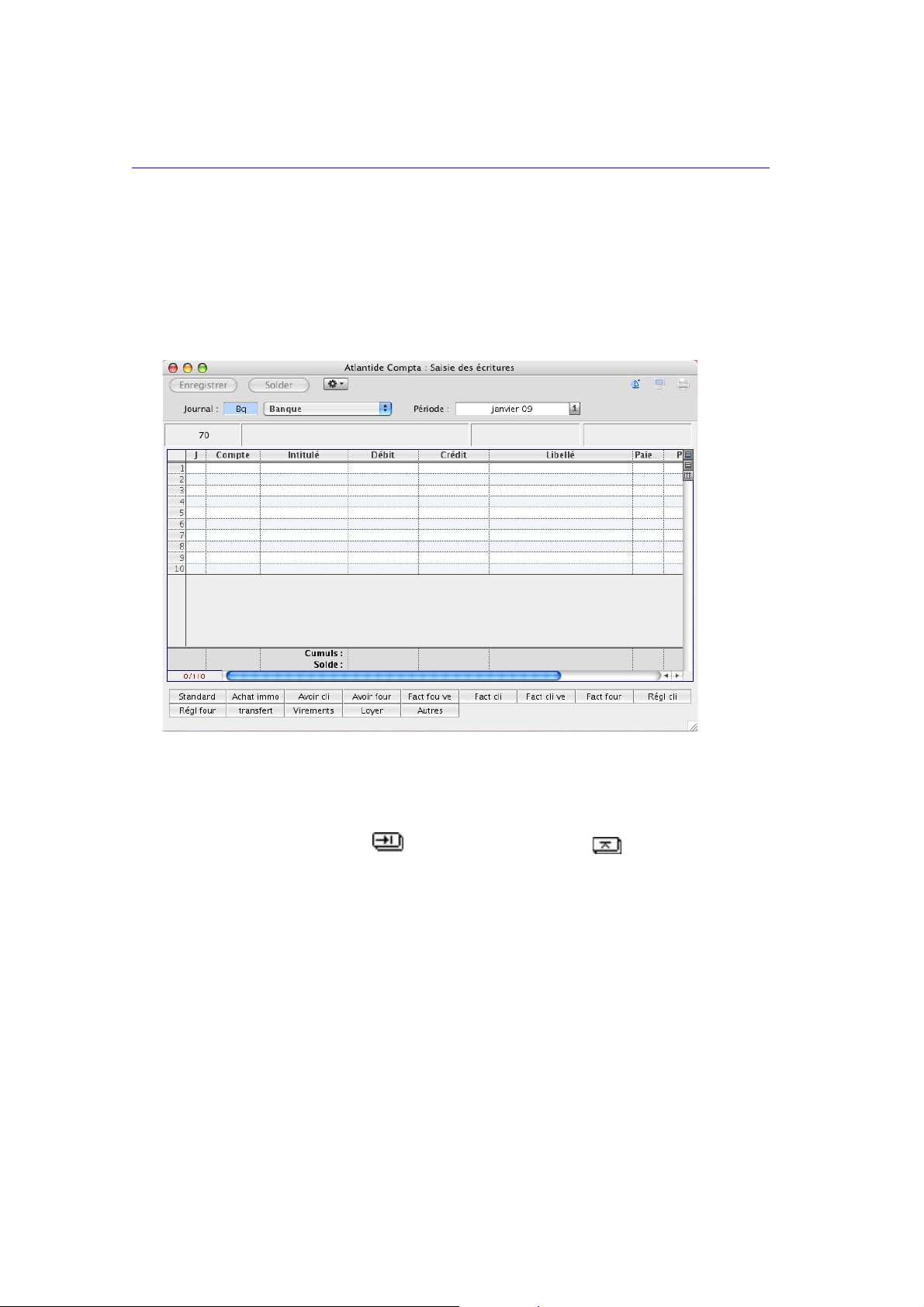
Saisie d’une facture d’achat
Nous allons enregistrer une facture d'achat de fournitures de bureau, cette facture étant
payée plus tard.
1. Commencez par ouvrir le fichier Atlantide Compta en double cliquant sur son icône.
Vous vous retrouvez alors avec la fenêtre principale affichée.
2. Cliquez sur le bouton [Saisie des écritures] de la fenêtre principale.
La fenêtre de saisie des écritures s'affiche alors.
Découverte
3. Fixez le journal et le mois à l'aide des menus locaux. Choisissez le journal Achats.
La saisie se fait directement dans le tableau présenté. Vous pouvez, si nécessaire, en
ajuster la largeur des colonnes.
4. Dans la cellule
Jour indiquez le numéro de jour dans le mois de votre facture et
appuyez sur <Tabulation> ou sur la touche <Enter> pour passer à la cellule suivante.
5. Dans la zone suivante, appelez le compte d'achat correspondant à votre facture. Soit
le
60225000-Fournitures de bureau. Passez à la zone suivante. Vous vous retrouvez alors
dans la cellule Débit.
6. Puis indiquez le montant, par exemple 1000 €. Passez à la zone suivante.
7. Il s'agit du
Libellé de l’écriture. Complétez le libellé par Achats Librairie Centrale.
1. La colonne suivante concerne le mode de paiement. Celui-ci ne sera renseigné que
lorsque vous compléterez une ligne correspondant à un compte financier. Pour
notre cas, passez à la colonne suivante.
24
Page 25

Découverte
2. Dans la zone Pièce, indiquez si vous le souhaitez le numéro de la facture. Cette information est facultative mais est indispensable pour utiliser le lettrage des mouvements
sur le numéro de pièce.
Les zones Échéance, Analytique et Pointage sont en gris pour cette ligne. Vous ne pouvez
donc rien y saisir.
3. Passez alors à la ligne suivante avec la touche <Retour> . Le jour est alors automatiquement fixé à la même valeur que la ligne précédente et vous vous retrouvez dans la
colonne
Compte.
Attention !
Si vous avez commis une erreur lors de la saisie d'une ligne et que vous êtes passé à la
suivante, vous devez la modifier. Pour cela, il suffit de vous placer sur la cellule à
modifier soit à l'aide de la souris, soit à l'aide des touches flèches du clavier.
4. Entrez le compte de TVA déductible : 44566300.
Ciel Compta calcule automatiquement
la TVA et vous permet d’ajuster ce montant si nécessaire.
Le libellé de l’écriture et le numéro de pièce étant les mêmes que pour la ligne précédente,
le programme les complète par défaut.
5. Validez la ligne avec la touche <Retour>
.
Vous obtenez le résultat suivant :
Il nous reste à saisir la ligne correspondant au fournisseur.
6. Saisissez le compte
réalisé. Validez la ligne avec la touche <Retour> .
Voici la facture totalement saisie.
Vous avez alors le choix entre deux possibilités :
• Soit enregistrer la présente pièce,
• Soit continuer votre saisie et passer à la pièce suivante.
Cette dernière possibilité est étudiée plus en détail dans le chapitre
7. Enregistrez votre saisie en appelant l’option Enregistrer du menu FICHIER ou en cli-
quant sur le bouton [Enregistrer] ou en appuyant sur .
Le fait d'avoir enregistré cette facture suffit à établir, par la suite, tous les documents
comptables souhaités. Automatiquement, vous pourrez éditer les journaux, le grandlivre, la déclaration de TVA, etc. Tout est alors classé et trié. Tous les calculs sont faits et
le solde des comptes est à jour.
40100000-Fournisseurs. Le calcul du solde est automatiquement
Saisie.
25
Page 26

Saisie du règlement auprès des fournisseurs
Nous allons à nouveau utiliser la saisie au kilomètre pour enregistrer le règlements des
achats réalisés précédemment.
1. Appelez l'option Saisie des écritures du menu Saisie.
2. Fixez le mois et le journal à l'aide des menus locaux. Nous prendrons ici le journal
Banque car le paiement se fera par chèque.
3. Saisissez le jour du paiement et passez à la zone suivante à l'aide de la touche <Tabulation> .
4. Appelez le compte fournisseur 40100000-Fournisseurs.
5. Saisissez le montant payé, soit
6. Passez à la zone suivante, Libellé de l’écriture. Complétez le libellé par Règlement four-
nisseurs
Pièce.
et passez à la zone suivante. Il s'agit du Mode de paiement. Passez à la zone
Pour des questions pratiques et pour faciliter le lettrage du compte fournisseur, il est
souvent utile d'indiquer le numéro de la facture payée.
Les zones
Échéance, Analytique et Pointage sont inutilisées pour cette ligne.
7. Validez alors cette ligne avec la touche <Retour>. Le logiciel reporte le même jour du
mois puis passe à la cellule Compte. Notez que le montant est aussi reporté ainsi que
le libellé de l'écriture.
8. Saisissez le compte banque 51200000-Banque et passez à la zone suivante. Le montant
payé, soit
1196 €, est alors placé au crédit du compte banque.
Les zones suivantes reprennent les valeurs indiquées lors de la création de la ligne
Fournisseur et le curseur passe sur Paiement.
1196 €, au débit du compte fournisseur.
Découverte
9. Appelez la liste des modes de paiement soit en utilisant l'équivalent clavier soit en
saisissant un caractère quelconque, par exemple l'étoile du clavier numérique, et validez avec la touche <Entrée> . Une fenêtre s'affiche alors avec la liste des modes de
paiement disponibles pour la banque utilisée.
10.Sélectionnez le mode
tures. Il a complété la zone
Chèque (Chq). Le logiciel revient à la fenêtre de saisie des écri-
Paiement avec le mode sélectionné et la zone Pièce avec le
numéro du chèque utilisé.
11.Validez alors cette ligne avec la touche <Retour>
.
Voici la pièce saisie.
12.Enregistrez-la, en appelant l’option Enregistrer du menu Fichier ou cliquez sur le bou-
ton [Enregistrer], ou appuyez sur .
26
Page 27
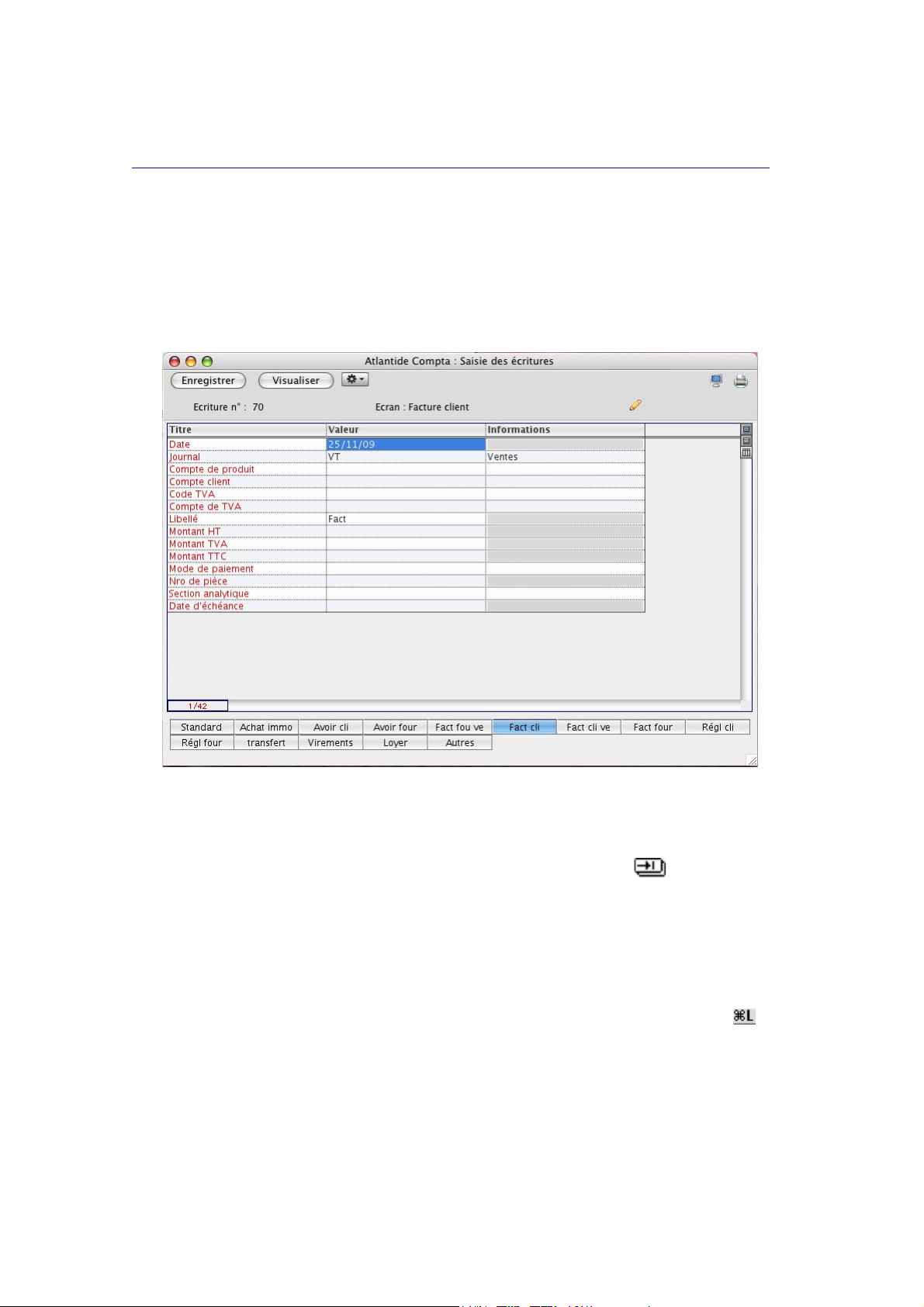
Saisie d’une facture de vente
Nous allons saisir une facture de vente afin de vous initier à l'utilisation des fenêtres
paramétrables dont l'ergonomie diffère de celle de la saisie au kilomètre.
1. Cliquez sur le bouton [Saisie par écrans] de la fenêtre principale.
Une fenêtre s'affiche alors avec la liste des fenêtres disponibles.
2. Sélectionnez Facture client et cliquez sur [icône.]
La fenêtre suivante s'affiche :
Découverte
Vous pouvez déjà noter certaines différences avec la saisie au kilomètre. Certes, la
présentation n'a rien de commun, mais surtout, certaines données peuvent être déjà
indiquées par défaut. C'est ici le cas de la date, du journal et du libellé.
3. Dans la cellule
sur la zone
Date indiquez la date de votre écriture, par exemple le 09/05/08. Passez
Libellé en appuyant 2 fois sur la touche <Tabulation> .
4. Modifiez, si vous le souhaitez, le libellé qui vous est proposé par défaut. Passez à la
zone suivante.
•
Compte produit : saisissez 70700000- Ventes marchandises.
Compte client : indiquez ici le numéro de compte du client, 41100000-Clients.
•
Code de TVA : cette rubrique est complétée automatiquement en fonction des caracté-
•
ristiques du client ou du compte de vente (produit). Cependant, vous pouvez le chan-
ger en appelant la liste des codes de TVA. Pour cela, utilisez l'équivalent clavier .
27
Page 28

Découverte
• Compte de TVA : le compte 44571300 - TVA collectée à 19,6% se renseigne automatique-
ment en fonction du code de TVA.
Libellé : le libellé Fact Clients est déjà renseigné. Modifiez le si vous le souhaitez.
•
• Montant HT de la facture : saisissez le montant HT, par exemple 2500 euros. Automatiquement,
Ciel Compta calcule les rubriques suivantes : montant de la TVA et montant
TTC.
• Laissez de côté les rubriques
Mode de paiement, Code analytique et Date d'échéance.
• N° de pièce: Indiquez le numéro de la facture émise.
Voici donc la saisie d'une facture de vente terminée.
5. Cliquez sur le bouton [Enregistrer]
pour valider votre saisie.
Vous avez pu noter certaines autres différences avec la saisie au kilomètre. Par exemple,
il n'y a aucune notion de débit ou de crédit.
L'utilisation de ces fenêtres convient donc parfaitement aux débutants. De plus, vous
pouvez en créer et en paramétrer autant que nécessaire.
Ainsi, vous pouvez préparer, avec l'aide de votre expert comptable, le plus grand nombre
possible d'écrans correspondant à la majorité de vos travaux quotidiens. Vous pouvez
fermer la fenêtre
Facture client.
28
Page 29

Saisie du règlement client
Nous allons ici utiliser un autre module de saisie : la saisie des règlements.
1. Cliquez sur le bouton [Règlement factures] de la fenêtre principale.
La fenêtre ci-après s'affiche.
Découverte
Vous devez commencer par la saisie du compte client. Une fois le numéro de compte
validé, toutes les écritures du compte client en question qui ne sont pas lettrées
s'affichent dans la liste.
A l'ouverture de la saisie des règlements, le compte client qui a été utilisé en dernier
est automatiquement appelé.
2. Indiquez ensuite la date de l'opération, le journal sur lequel sera comptabilisé le règlement, le libellé de l'écriture et le mode de paiement et le compte de banque.
3. Sélectionnez, dans la liste, la facture à payer. Ici, vous pouvez repérer la facture saisie
auparavant à l'aide du montant : 2990 €. Le programme indique alors dans la cellule
Montant réglé, le total de votre sélection.
Il ne vous reste plus qu'à enregistrer ce règlement en cliquant sur le bouton (Enregistrer
le règlement).
Notre exemple illustre le cas le plus simple, un seul et unique règlement dont le montant
est exactement identique à celui de la facture. Le chapitre Saisie reprend ce module de
façon plus détaillée.
Notre règlement est donc saisi. Vous pouvez fermer la fenêtre de saisie des règlements.
29
Page 30

Consultation des journaux
Ce paragraphe explique comment visualiser les pièces comptables saisies.
1. Cliquez sur le bouton [Consultation journaux] de la fenêtre principale. La fenêtre cidessous apparaît.
2. A l'aide des menus locaux, sélectionnez le journal Achats et la période Janvier 09. La
liste des écritures de ventes du mois s'affiche alors.
Vous pouvez donc rapidement reconnaître la facture d'achat que nous avons saisi au
début de ce chapitre. La pièce comptable correspondante est initialement présentée sous
une forme condensée. Pour en voir le détail, il suffit de cliquer sur l’option Détaillé.
En utilisant ainsi les deux menus locaux Journal et Mois, vous pouvez consulter
l'ensemble de vos écritures.
Découverte
Nous verrons, dans le chapitre Consultation journaux, comment modifier ou supprimer
une écriture depuis la fenêtre de la consultation des différents journaux.
Consultation des comptes
La consultation d'un compte consiste à visualiser la liste des écritures qui le concerne.
Ainsi, la consultation du compte
instantanément le montant total des dépenses de cette nature. De même, pour le compte
Banque, vous pouvez très rapidement estimer le montant réel de votre compte.
Fournitures de bureau permet de connaître
Revenons sur une notion qui doit être très claire dans votre esprit : la distinction
entre journal et compte. Le journal est le cahier sur lequel vous écrivez toutes vos
opérations : recettes, dépenses, virements. Le compte représente la fiche sur laquelle
sont notées les écritures qui la concernent et qui sont écrites sur les journaux.
Prenons un exemple : pour gérer un stock, vous disposez de plusieurs outils. Un cahier
sur lequel vous allez noter tous les mouvements des entrées et des sorties. C'est
l'équivalent d'un journal comptable. Une fiche pour chacun des articles sur laquelle vous
notez également les mouvements des entrées et des sorties de cet article. Une fiche article
correspond à un compte de la comptabilité.
30
Page 31

Découverte
1. Cliquez sur le bouton [Interrogation] de la fenêtre principale ou appelez l'option du
même nom dans le menu Compta. La fenêtre d'interrogation de compte s'ouvre.
Cette fenêtre est constituée d'un en-tête dans lequel vous allez indiquer les critères de
sélection. Y sont aussi affichés les différents soldes.
Nous allons interroger le compte
Banque et ainsi visualiser l'achat que nous avons
enregistré.
2. Saisissez
5120000 et validez à l'aide de la touche <Entrée> . Le logiciel affiche alors
les mouvements de la Banques.
Nous venons très simplement d'afficher les mouvements de ce compte.
De nombreuses manipulations sont ici autorisées. Vous pouvez ainsi sélectionner une
période précise ou fixer certains attributs (lettrage, pointage).
Notez aussi que cette fenêtre comporte plusieurs onglets. En effet, depuis cette même
fenêtre vous pouvez consulter, lettrer, pointer ou encore réviser les comptes. Il y a, à cet
effet, autant d'onglets que de modules.
Restez avec cette fenêtre à l'écran, nous allons y travailler dans la suite de ce chapitre.
Nous verrons, dans le chapitre Interrogation, comment modifier ou supprimer une
écriture depuis la fenêtre de la consultation des comptes.
31
Page 32

Lettrage d'un compte client
1. Appelez le compte 41100000 en saisissant ce numéro, puis validez avec la touche
<Entrée> .
2. Placez-vous en mode lettrage en cliquant sur l'onglet
ton [Début lettrage]. Le curseur change et prend la forme d’une main. De plus, le programme a trié les mouvements afin de n'afficher que celles qui ne sont pas lettrées et
ajoute un bouton [Annuler] afin de pouvoir interrompre votre séance de lettrage.
Ci-dessous, ce que vous devez obtenir.
Lettrage puis cliquez sur le bou-
Découverte
Procédons maintenant au lettrage des mouvements que nous avons enregistrés.
3. Repérez, dans la liste, la facture client et son règlement. Le montant était de 2990 €.
4. Double cliquez sur la ligne de la facture, une lettre vient se placer en début de ligne
dans la colonne
Code lettrage. Opérez de même pour la ligne du règlement.
Vous venez donc de faire correspondre la facture et le règlement. Les montants débit et
crédit sont égaux. Un bouton [Valider] apparaît alors à droite du bouton [Annuler].
5. Cliquez sur ce bouton pour valider votre lettrage.
En procédant ainsi pour chaque facture payée, les lignes non lettrées doivent
correspondre aux factures impayées. Il existe un moyen rapide d'afficher ces factures, il
suffit de consulter les mouvements non lettrés en s'aidant de l’option
6. Cliquez sur l’option
Non lettrées. Ciel Compta n'affiche alors que les mouvements non
Non lettrées.
lettrés et en indique le solde en bas de la liste. Vous connaissez ainsi le montant de la
dette de votre client.
32
Page 33

Nous venons ici de réaliser un lettrage manuel. Ciel Compta est en mesure d'exécuter
automatiquement ce type d'opération. Il faut, pour cela, utiliser le lettrage
automatique qui sera étudié dans le chapitre
Interrogation, Lettrage et Recherche.
Impression d'un journal
Nous allons ici simplement lancer l'impression des journaux. Sachez que tous les états
reposent sur le même principe quant à leur édition sur imprimante ou visualisation à
l'écran.
Nous en profiterons pour découvrir l'utilisation de l'aperçu des états à l'écran.
Découverte
1. Cliquez sur le bouton [Journaux] de la fenêtre principale. La fenêtre ci-dessous apparaît.
Nous allons imprimer le journal de banque sur tout l'exercice.
2. Dans la liste des journaux, cliquez sur
3. Pour choisir la période, cliquez sur le bouton [Exercice en cours]. Les dates de début
et de fin de l'exercice actif s'affichent alors dans les zones correspondantes.
Si vous cliquez sur [Imprimer], le programme lance l'édition sur votre imprimante. Vous
pouvez auparavant fixer le format d'impression à l'aide de l'icône correspondante .
Vous pouvez aussi obtenir un aperçu avant impression en cliquant sur le bouton
[Aperçu].
Le bouton [Exporter] permet d'obtenir un fichier au format ASCII qui contiendra les
données du journal sélectionné. La structure de ce fichier est paramétrable dans les
formats d'export.
Banque.
33
Page 34

Affichage dans les listes
Vous pouvez paramétrer les colonnes et le contenu des listes.
Prenons le module Interrogation de comptes. En cliquant sur l'icône de
personnalisation de la liste au-dessus de l'ascenseur vertical , vous obtenez la
fenêtre suivante.
Découverte
Consultez le chapitre Navigateur, fenêtres et listes dans le Manuel d’utilisation pour le
fonctionnement détaillé des listes et des ascenseurs.
34
Page 35

Création de votre fichier
Page 36

Création de votre fichier
Introduction
L'objectif est ici de mettre en place votre comptabilité, et par conséquence de créer le
fichier pour votre société.
Il faut donc respecter quelques étapes qui consistent d'abord à créer le fichier
proprement dit, puis à vérifier ou compléter certains paramètres qui dépendent de vos
habitudes de travail, du régime de TVA de votre entreprise ou encore de votre
configuration matérielle.
Création de votre société
1. Démarrez Ciel Compta en double cliquant sur l'icône de l'application.
2. Dans la fenêtre d’ouverture de fichier, cliquez ensuite sur le bouton [Nouveau].
3. Sélectionnez le fichier de votre choix, le programme vous demande alors le nom de
votre fichier dans la fenêtre standard d’enregistrement de fichiers.
4. Indiquez le nom du fichier et cliquez sur [Enregistrer].
Ciel Compta vous présente alors une fenêtre dans laquelle vous devez indiquer les
36
Page 37

Création de votre fichier
coordonnées de votre société.
5. Complétez les différentes rubriques puis passez à la suite en cliquant sur le bouton
[Page suivante]. Une seconde fenêtre se présente afin que vous la complétiez.
Elle contient différents paramètres que vous pourrez ensuite modifier.
La durée d'un exercice ne peut dépasser 2 ans (24 mois).
6. Une fois les rubriques saisies, cliquez sur le bouton [OK]. Ciel Compta crée alors un
nouveau fichier sur votre disque dur et affiche la fenêtre principale.
Vous êtes maintenant prêt à tenir votre comptabilité. Cependant, dans le cas où il serait
nécessaire de modifier certains paramètres, nous vous détaillons ci-après les différentes
options contenues dans ceux-ci.
37
Page 38

Création de votre fichier
Les paramètres
Tous les paramètres de votre dossier sont accessibles en cliquant sur le bouton
[Paramètres] de la fenêtre principale.
Vous devez commencer la préparation de votre dossier en consultant ces paramètres et
en les complétant si nécessaire.
A l’appel de cette option, Ciel Compta ouvre un navigateur dans lequel un véritable
tableau de bord vous permet l’accès à tous les paramètres de votre dossier.
Chaque icône donne successivement accès aux données société, aux paramètres société,
aux paramètres TVA, aux paramètres SIG, à la structure de l'état de trésorerie, aux
modes de paiement, aux libellés types, aux journaux, aux modes de paiement, aux
sections budgétaires et aux sections analytiques.
• Pour accéder à chacune de ces options, il suffit de cliquer sur l'icône correspondante.
Une fenêtre s’ouvre alors, son contenu dépend de l’option précédemment sélectionnée.
Données société
La fenêtre correspondante contient deux onglets.
Le premier,
saisies lors de la création du fichier.
Le second, Logos, permet d'insérer le logo de votre société en deux tailles : un petit et un
grand format. Ils peuvent être placés par
Raison sociale, présente les coordonnées de la société telles que vous les avez
Copier-Coller ou à l'aide du Glisser-Déposer.
Paramètres société
Ce module se présente également sous forme de deux onglets. Le premier, Général,
contient les informations relatives à l'exercice comptable que vous avez également
complétées lors de la création de votre fichier.
38
Page 39

Création de votre fichier
Vous pouvez ici modifier l’ensemble des informations. Seule la date de début d’exercice
est contrôlée : en effet, elle ne peut être changée que si aucune écriture n'a été
enregistrée. Pour la rubrique
Écart maximum accordé, vous devez préciser une somme qui
déterminera, lors de la saisie des règlements clients et fournisseurs, la limite
d'enregistrement en pertes ou profits, en cas d'écart de paiement.
Le second onglet, Comptes, concerne les défauts relatifs aux comptes : longueur du
numéro des comptes, racines des comptes pour chaque classe et les comptes par défaut
pour le résultat et les pertes et profits exceptionnels.
Voici l'onglet
Comptes :
39
Page 40

Création de votre fichier
Longueur des comptes : choisissez ici le nombre de chiffres sur lequel les comptes doivent
être codés. Vous pouvez aussi adopter une longueur variable. Attention dans ce dernier
cas le compte 4110 sera différent de 411000.
Dans le cadre Comptes par défaut, vous devez indiquer les différents comptes qui seront
utilisés lorsque le logiciel aura à enregistrer automatiquement certaines opérations
(calcul du résultat d'exploitation, gestion des écarts de règlement, etc.).
Pour changer un compte, il suffit de cliquer sur l'icône liste en face du compte à préciser.
La liste des comptes apparaît alors afin d'y choisir celui que vous souhaitez.
Des comptes par défaut sont déjà indiqués lors de la création de votre dossier.
Le cadre
numéros de compte selon leur classe (6 pour charges, 40 pour fournisseurs, etc.).
Racines des comptes est utilisé pour indiquer au programme la racine des
Paramètres TVA
Ciel Compta se distingue par une gestion puissante et sophistiquée de la TVA. Ainsi, afin
d'automatiser la gestion de la TVA sur les encaissements/décaissements et les
déclarations pour les différents régimes, de nombreux paramètres sont nécessaires.
En cliquant sur l'icône
constituée de trois onglets.
Paramètres TVA , la fenêtre présentée ci-dessous s'ouvre. Elle est
Paramètres généraux
C'est ici que vous commencez par indiquer si vous êtes ou non soumis à la TVA.
40
Page 41

Création de votre fichier
Un menu déroulant sert à indiquer le taux de TVA utilisé par défaut et une option permet
d'indiquer si vous gérez la TVA sur les encaissements et décaissements et non sur les débits.
Vous devez ici fixer le régime auquel vous êtes soumis : Régime simplifié ou Régime réel.
Ensuite, il faut indiquer la périodicité de votre déclaration :
Mensuelle ou Trimestrielle.
Enfin, trois comptes sont à indiquer par défaut afin de gérer la déclaration de TVA. Si
vous avez choisi de travailler avec le Fichier de base lors de la création de votre fichier, des
comptes sont déjà indiqués.
Taux de TVA
Dans cet onglet, vous pouvez définir la liste des différents taux de TVA utilisés dans votre
société avec, pour chacun d'eux, les comptes associés. Vous pouvez créer autant de taux
de TVA que vous le souhaitez. A cet effet, une rangée de boutons est venue s'ajouter audessus des onglets, ils permettent d'ajouter, de modifier ou de supprimer un taux.
Quand vous demandez la création d'un nouveau taux ou quand vous modifiez un taux
existant, une fenêtre s'ouvre. Pour chaque taux vous devez indiquer un code, un nom et
le taux lui-même. Ensuite, il faut préciser les comptes qui seront utilisés pour la
déclaration de la TVA. Ils sont au nombre de 5.
Voici la fenêtre d'un taux de TVA :
Les cinq comptes à définir sont les suivants :
Collectée : permet d'indiquer les comptes pour la TVA collectée sur les ventes pour
•
chaque taux.
Déductible : même chose pour la TVA déductible sur les achats.
•
Attente collectée et Attente déductible doivent être complétés pour obtenir une gestion
•
rigoureuse de la TVA sur les encaissements/décaissements.
Sur immobilisations : comptes utilisés pour la TVA déductible sur les achats d'immobi-
•
lisations.
41
Page 42

Création de votre fichier
Paramétrage état de TVA
Ce dernier onglet va vous permettre de définir la structure de la déclaration de la TVA .
En cliquant sur l'onglet, vous obtenez l'affichage suivant.
Sur la gauche, sont indiqués les libellés correspondant aux lignes de l’imprimé Cerfa lié
42
Page 43

Création de votre fichier
au régime TVA de votre entreprise.
Pour chaque ligne, vous disposez de 30 cellules dans lesquelles vous devez indiquer les
racines des comptes dont le programme devra extraire les montants pour le calcul
automatique de la TVA. Indiquez en négatif les racines des comptes non concernés par
cette ligne.
Exemple :
La ligne 01 doit contenir le montant hors TVA de toutes les opérations imposables. Ce
montant constitue votre chiffre d’affaires réalisé en France métropolitaine (facturation
soumise à TVA). Vous devez donc indiquer sur la première ligne du tableau les racines de
tous les comptes de ventes soumis à la TVA. Ici pour l'exemple 70, 71 et 72.
Cependant, vous pouvez exceptionnellement réaliser des ventes non imposables (DOM,
CEE, etc.) et utiliser, à cet effet, des comptes qui seront intégrés dans les 70,71 ou 72.
Par exemple le compte 70100100-Vente produits finis dans les DOM. Vous devez alors
l'exclure des comptes 70 pour la TVA. Il suffit d'indiquer
-701001 sur la ligne 01.
Ce tableau est déjà rempli de valeurs par défaut, vous devez le compléter si vous
créez de nouveaux comptes (TVA de produits) dont la racine n’a été indiquée nulle
part. Si vous avez modifié ce tableau et que vous souhaitez revenir à la version
d'origine, vous pouvez utiliser le bouton [Valeur par défaut].
Paramétrage SIG
A l'appel de l'option Soldes Intermédiaires de Gestion, la fenêtre suivante s'ouvre.
Le fonctionnement est identique à celui du paramétrage de la TVA.
Sur la gauche, sont indiqués les libellés correspondant aux soldes intermédiaires de
43
Page 44

Création de votre fichier
gestion.
Pour chaque ligne, vous disposez de 30 colonnes dans lesquelles vous devez indiquer les
racines des comptes dont le programme devra extraire les montants pour le calcul du
solde. Indiquez en négatif les racines des comptes dont les soldes devront être déduits.
Exemple :
Si la ligne 1 contient successivement 707 puis -7097, et bien le logiciel cumulera les
soldes des comptes commençant par 707 et déduira les soldes des comptes commençant
par 7097.
Ce tableau est déjà rempli de valeurs par défaut, vous devez le compléter si vous
créez de nouveaux comptes dont la racine n’a été indiquée nulle part. Si vous avez
modifié ce tableau et que vous souhaitez revenir à la version d'origine, vous pouvez
utiliser le bouton [Valeur par défaut].
Un conseil, faites-vous assister par votre expert comptable pour cette opération.
État de trésorerie
Cliquez sur l'icône État de trésorerie depuis le navigateur Paramètres. La liste des comptes
de la classe 5 s'affiche alors.
Il suffit d'un double clic sur le compte choisi pour que celui-ci soit ensuite pris en compte
dans l'état de trésorerie. Le compte sélectionné est alors affiché en rouge. Pour le
désélectionner, double cliquez à nouveau sur la ligne.
Pour la sélection ou la désélection d'un ou plusieurs comptes, il vous suffit de les
sélectionner et de cliquer sur le bouton [Ouvrir].
La sélection multiple ou discontinue est autorisée dans cette liste.
Les types de modes de paiement
Cette liste complète les types déjà définis. En cliquant sur l'icône Types modes paiement,
vous obtenez la liste suivante.
Les neuf premiers sont réservés et présents par défaut. Vous pouvez ensuite ajouter vos
44
Page 45

Création de votre fichier
propres types.
Si vous cliquez sur [Nouveau], une ligne s'ajoute en fin de liste afin de saisir l'intitulé du
type.
Le bouton [Insérer] est utilisé pour insérer une ligne avant celle sélectionnée dans la liste.
L'icône
icônes, ils sont utilisés pour placer un élément sélectionné devant ou derrière un élément
de la liste.
ABC permet un tri alphabétique des éléments de la liste. Quant aux deux derniers
Les libellés types
Il s'agit ici aussi d'une liste d'éléments simples. Un libellé type est un texte prédéfini,
placé dans un menu déroulant ou qui peut être appelé par un équivalent clavier, qui
permet de simplifier la saisie du libellé d'une écriture.
Cette liste se comporte exactement comme celle des types de modes de paiement.
Les journaux
Les journaux correspondent aux livres où sont enregistrées les écritures de la
comptabilité. Les écritures comptables pourront ensuite être éditées par journal.
Pour accéder à la maintenance des journaux, cliquez sur l'icône Journaux depuis le
navigateur Paramètres.
Voici la liste des journaux :
45
Page 46

Création de votre fichier
Création d'un journal
1. Cliquez sur le bouton [Nouveau] pour créer un journal. La fenêtre ci-dessous apparaît.
2. Indiquez le code du journal, son nom, puis précisez le type du journal. Cette information est importante pour automatiser le positionnement sur débit ou sur crédit en
cours de saisie des écritures.
Pour tout type de journal, vous pouvez indiquer un compte de contrepartie qui vous
permettra de solder automatiquement une pièce comptable lors de la saisie sur ce
journal.
L’option
comptable à chaque fois qu'un ensemble de lignes saisies aura un solde à zéro. Sinon,
toutes les lignes saisies en une seule séance seront enregistrées dans une seule pièce.
Rupture d'écritures sur solde permet, en cours de saisie, d'enregistrer une pièce
Modification d'un journal
1. Sélectionnez un journal dans la liste.
2. Cliquez ensuite sur le bouton [Modifier] ou double-cliquez directement sur le journal.
La même fenêtre que celle ci-dessus s’affiche avec les données du journal sélectionné.
Ciel Compta possède l’avantage de permettre la modification du code d’un journal.
Cette possibilité est offerte dans les Utilitaires en sélectionnant Changement code
journal. Une fenêtre vous demandera confirmation, car toutes les écritures de votre
dossier devront être modifiées.
Suppression d'un journal
Pour supprimer un journal, il suffit de le sélectionner dans la liste des journaux puis de
cliquer sur le bouton [Supprimer]. Un message vous demande confirmation avant toute
exécution.
Attention !
Vous ne pouvez pas supprimer un journal si des écritures s’y rapportent.
46
Page 47

Création de votre fichier
Les modes de paiement
Cette option vous permet de créer différents modes de paiement pour vos fournisseurs et
différents types d’encaissement pour vos clients.
Dans le navigateur Paramètres, cliquez sur l'icône Modes de paiement.
La liste des modes de paiement s’affiche.
Pour créer un mode de paiement, il suffit de cliquer sur le bouton [Nouveau] dans l’entête de la fenêtre.
La fenêtre ci-dessous s’affiche.
1. Indiquez le type du mode de paiement à l'aide du menu déroulant correspondant.
Si le mode de paiement est destiné à l'enregistrement des règlements par chèques des
clients et que ces chèques reçus sont à éditer sur les bordereaux de remise en banque, le
type Remise de chèques doit être utilisé.
Vous disposez de plusieurs types de modes de paiement déjà définis. Vous pouvez en
ajouter en utilisant
2. Donnez le code du mode. Par exemple, 30NET pour 30 jours net puis indiquez son
libellé. Par exemple, Traite à 30 jours net.
Types modes paiement dans le navigateur Paramètres.
47
Page 48

Création de votre fichier
3. Précisez la banque ou le compte d’effet sur lequel le mode de paiement est basé. Par
exemple, lors de la saisie des écritures, si vous avez indiqué un mode de paiement par
défaut sur un fournisseur, vous n’aurez à saisir ni le mode, ni la banque.
Si une date d’échéance doit être calculée lors de la saisie des écritures, cliquez sur le
bouton [Modifier] dans le cadre Paiement différé et indiquez le délai de paiement.
Si le type de mode de paiement défini correspond à un chéquier, vous pouvez entrer les
différentes informations concernant le chéquier en cours d’utilisation.
4. Pour enregistrer votre saisie, cliquez sur [OK] ou sur [icône et nouveau] pour créer un
autre mode de paiement, cliquez ensuite sur [Abandon] pour sortir du mode de création ou bien saisissez un nouveau mode de paiement.
Le fait d’indiquer le numéro de vos chèques générera un libellé automatique dans la
rubrique
Numéro de pièce au moment de la saisie des écritures.
Vous pouvez créer autant de modes de paiement que vous utilisez de chéquiers. Vous
pouvez aussi, lorsque vous arrivez en fin de carnet, réutiliser le même mode de
paiement en changeant le numéro des chèques.
Les sections analytiques
Ciel Compta autorise la tenue d'une comptabilité analytique. Ceci consiste à attribuer un
code analytique lors de l'enregistrement d'une charge ou d'un produit. Si, par exemple,
vous disposez de plusieurs véhicules dans votre société et que vous enregistrez les achats
de carburant sur un compte unique, il suffit de créer autant de codes analytiques que de
véhicules. Au moment de la saisie, il restera à indiquer le code du véhicule pour lequel
l'achat a été fait. Ensuite, il suffira d'éditer la balance ou le grand-livre analytique pour
connaître les dépenses de carburant de chaque véhicule.
Dans ce même cas de figure, vous pouvez aussi imaginer que les factures de carburant
ne vous sont envoyées qu'une seule fois par mois avec l'ensemble des
approvisionnements. Il faudra alors ventiler la facture par véhicule. Pour cela vous
disposez de sections composées. Ce sont des sections analytiques composées de sections
simples avec la possibilité de leur affecter un montant que vous allez saisir ou qui sera
automatiquement calculé en fonction d'un pourcentage.
Une section analytique ventilée peut être composée de 12 ventilations maximum. A
chacune de ces ventilations est donc affectée une section simple. Vous devez donc
commencer par créer des sections simples que vous pourrez ensuite utiliser dans les
sections composées.
1. Cliquez sur l'icône
analytiques s'il en existe déjà. En voici un exemple :
Sections analytiques, Ciel Compta affiche alors la liste des codes
48
Page 49

Création de votre fichier
2. Cliquez sur le bouton [Nouveau]. La fenêtre suivante s'affiche.
Dans un premier temps, la fenêtre est presque vide. En effet, celle-ci se complète en
fonction des options choisies. Ainsi, en cochant Élément composé, les ventilations à créer
s'affichent en bas de la fenêtre.
1. Précisez le code de la section analytique puis son intitulé.
2. Cochez l’option
Dans ce cas, l’option
Élément composé pour créer une section composée.
Travail en pourcentage s'affiche afin de permettre un calcul auto-
matique des ventilations selon les pourcentages que vous allez indiquer. Si cette case
n'est pas cochée pour une section composée, vous devrez, lors de la saisie des écritures, saisir les différents montants.
49
Page 50

Création de votre fichier
Voici ce que donne la fenêtre avec une section analytique composée.
Si vous avez créé une section composée (ventilée), vous devez indiquer les sections
simples qui la composent. Pour cela, il suffit d'utiliser les menus locaux. Vous devez
opérer ainsi pour chaque ventilation souhaitée.
3. Si vous avez opté pour une ventilation en pourcentage, indiquez le taux pour chaque
section simple affectée.
4. Validez votre saisie à l'aide du bouton [OK]. Vous pouvez créer une nouvelle section en
cliquant sur [OK et Nouveau].
50
Page 51

Création de votre fichier
Les sections budgétaires
La création des sections budgétaires fonctionne à l'identique des sections analytiques.
Voici la fenêtre dans le cas d'une section simple :
À la différence des sections analytiques, vous pouvez remplir la zone
soit en crédit selon la classe du compte sur lequel seront enregistrés les montants
budgétaires. Les zones Réalisé et Solde évoluent en fonction des saisies effectuées sur le
code en question.
Prévu soit en débit,
51
Page 52

Création de votre fichier
Conclusion
Vous avez maintenant étudié tous les paramètres de votre dossier de comptabilité. Si
vous n'avez défini que le nécessaire, vous pourrez à tout moment revenir dans les
Paramètres afin de les compléter.
Les fondations de votre travail sont ainsi commencées. Pour consolider celles-ci et les
achever, il vous faut vérifier et éventuellement compléter le plan comptable. C'est ce que
nous allons voir dans le prochain chapitre.
52
Page 53

Le plan comptable
Page 54

Le plan comptable
Généralités
Le plan comptable de Ciel Compta offre non seulement la possibilité d'ajouter un compte
mais aussi de modifier ses caractéristiques, de consulter ses écritures, etc.
Depuis la liste des comptes, de multiples autres fonctions sont également à votre
disposition.
Ainsi, à l'aide du grapheur, vous allez pouvoir analyser l'évolution de vos comptes ou bien
en comparer les soldes.
De même, vous pourrez directement accéder à l'extrait d'un compte donné.
C'est à ce niveau que vous pourrez aussi lancer le lettrage des comptes en mode
automatique sur le numéro de pièce ou sur le montant.
Enfin, lors de la mise en place de votre comptabilité, le premier travail à réaliser consiste
à saisir les à-nouveaux pour lesquels une option spécifique a été développée à ce niveau.
54
Page 55

Le plan comptable
La liste des comptes
Pour accéder à la maintenance du fichier des comptes, cliquez sur le bouton [Plan
comptable] de la fenêtre principale. Vous pouvez aussi appeler l'option correspondante
du menu C
OMPTA. La fenêtre décrite ci-dessous apparaît.
Cette fenêtre dispose d’une rangée de boutons qui permettent différentes manipulations
sur les comptes.
• [Nouveau] permet la création d’un nouveau compte dans la classe sélectionnée.
• [Modifier] est utilisé pour modifier la fiche d’un compte.
• [Supprimer] permet la suppression d’un ou de plusieurs comptes à condition qu’ils ne
possèdent pas d’écriture.
• [Consulter] donne accès au module de consultation des écritures, de lettrage, de pointage du rapprochement bancaire et de révision pour le compte sélectionné. Un chapitre est consacré à ces options.
55
Page 56

Le plan comptable
D'autres options sont accessibles depuis le menu OPTIONS ou depuis l'icône :
Modifier le compte donne accès à la fiche du compte pour consultation ou modification.
•
Cette commande est équivalente au bouton [Modifier]. Vous pouvez aussi passer par
le raccourci-clavier M.
• Passage des à-nouveaux donne accès à un tableau permettant la saisie des soldes de
départ des différents comptes lors de la mise en place de votre comptabilité.
Statistiques sur comptes permet de lancer le calcul de statistiques sur une sélection de
•
comptes et de les présenter sous forme de tableau, de graphique, d'état ou de fichier
d'export.
Comparaison et évolution graphiques affiche un graphique de comparaison des soldes
•
des comptes sélectionnés ou d'évolution des soldes des comptes.
Graphe N, N-1… affiche un graphique de comparaison des soldes des exercices N, N-1
•
et N-2.
Lettrage automatique… donne accès au module de lettrage des comptes (ou délettrage)
•
sur montant ou sur numéro de pièce.
Remplissage des codes liasse… est une option qui, en fonction de la racine des
•
comptes, va compléter les codes liasse.
Remplissage automatique des comptes… sera utilisé pour modifier certaines données de
•
plusieurs comptes en une seule opération (par exemple rendre une sélection de
comptes lettrables). Ce module est détaillé plus longuement dans le chapitre Les outils
standards présent dans le Manuel d’utilisation.
Remplissage automatique des tiers… : permet de modifier les données spécifiques aux
•
comptes clients et fournisseurs en une seule opération.
Remplissage automatique des banques… : permet de modifier les données spécifiques
•
aux comptes financiers en une seule opération.
Nouveau compte de regroupement… : permet de créer un compte de type particulier. Un
•
compte de regroupement génère des totaux et des sous-totaux dans la balance, et ceci
pour tous les comptes possédant la même racine.
Trouver le compte… : facilite les recherches quand la liste des comptes est importante.
•
Elle est surtout d'une rapidité sans égal pour ce type de recherche. En effet, vous allez
56
Page 57

Le plan comptable
pouvoir choisir la clé de recherche et simplement saisir les premiers caractères du
compte à trouver. Le programme affichera instantanément les comptes qui correspondent à ces caractères et ainsi, par déduction, retrouvera celui que vous souhaitez.
Une fois votre recherche terminée, il suffit ensuite d'utiliser la touche <Entrée> ou
<Retour> pour que le programme ouvre le compte sélectionné. Vous pouvez aussi ou
par le raccourci-clavier .
Ce module est détaillé plus longuement dans le chapitre Les outils standards présent
dans le
Sur la gauche de la fenêtre du plan comptable, un ensemble d’options permet la sélection
instantanée d’une classe de comptes.
Il suffit de cliquer sur la classe souhaitée pour que la liste affiche les comptes
correspondant à cette classe.
Manuel d’utilisation.
Ciel Compta possède une classe spéciale pour les clients et une classe spéciale pour
les fournisseurs. Il n’y a pas de compte collectif client ou fournisseur. Chaque client et
chaque fournisseur correspondent à des comptes individuels comme les autres. Le
logiciel fera le total des clients et le total des fournisseurs à la demande, sur la
balance des comptes.
Le plan comptable et les classes de comptes conformes au plan comptable français 82
sont déjà enregistrés dans le logiciel. Vous pouvez cependant supprimer les comptes
inutiles pour votre entreprise, ou bien encore modifier le libellé des comptes s’il ne
vous convient pas.
Deux options
leurs cumuls et leurs soldes ou leurs soldes mensuels. Dans ce deuxième cas, un menu
déroulant permet de choisir les soldes à afficher (Débit, Crédit, Débit - Crédit ou Crédit Débit). Nous détaillerons ce dernier point un peu plus loin.
Détail et Cumuls par mois affichent respectivement la liste des comptes avec
57
Page 58

Le plan comptable
Nouveau compte
Sélectionnez la classe dans laquelle vous souhaitez créer le compte à l’aide des boutons
radio, puis cliquez sur le bouton [Nouveau] ou par le raccourci-clavier .
La fenêtre de création de compte s’affiche. Son contenu dépend de la classe de compte
que vous avez auparavant sélectionnée. Elle possède en effet plusieurs onglets dont le
nombre et la nature varient en fonction du type de compte appelé.
La classe 1 - capital
Si vous avez sélectionné cette classe de comptes, la fenêtre présentée page suivante
apparaît. Cette fenêtre est celle d'un compte existant afin de vous la décrire en détail.
L'onglet Fiche
Ce premier onglet est présent pour tous les comptes.
Vous devez commencer par indiquer le numéro du compte (13 caractères maximum). Le
programme complétera ou non le numéro du compte en fonction de l'option
définie dans Paramètres société. Le nom abrégé sera utilisé, notamment dans le module de
consultation, comme titre des pavés d'accès rapide.
La date de création est renseignée automatiquement.
Un menu déroulant permet d'indiquer le taux de TVA qui sera utilisé par défaut,
permettant ainsi un calcul automatique des montants HT ou TTC. Au moment de la
fixe/variable
58
Page 59

Le plan comptable
saisie, ce taux pourra être modifié également.
Si la saisie d'un code analytique ou budgétaire est autorisée sur le compte, il suffit de
cocher l'option correspondante. Vous pouvez de plus affecter une section analytique par
défaut, qui sera modifiable au moment de la saisie des écritures. Les saisies analytiques
et budgétaires, sont utilisées en général pour les comptes de charges (classe 6) et de
produits (classe 7).
Voici les rubriques qui composent cet onglet :
• Ne plus utiliser : cette case permet avant tout de rendre inutilisable un compte en
cours d’exercice, ce qui évite son affichage dans les différentes listes et son appel en
cours de saisie. L’utilisation type de cette option se retrouve lors de la création d’un
même compte sous deux codes différents : le client 411DUP et 411DUPOND. Si vous
avez déjà saisi plusieurs écritures sur ces comptes, il faut, par un jeu d’écritures, solder le premier compte, puis affecter ce montant sur le second. Il suffit ensuite de
cocher cette option dans la fiche du compte 411DUP. Ainsi, le compte est rendu inaccessible sans le supprimer.
Saisie échéance : cochez cette option si le compte que vous créez peut contenir des
•
écritures avec une date d’échéance (comptes d’effets, par exemple). Cette option permet la gestion de l’échéancier.
Centralisé : cette option permet d'indiquer à Ciel Compta que les écritures du compte
•
en question peuvent être centralisées sur une seule ligne par mois au niveau du
Grand-livre.
Vous devrez confirmer la centralisation à l'appel du grand-livre. Une option autorise,
en effet, l'annulation de cette caractéristique au moment de lancer l'impression.
Pointable : cette option autorise le pointage des écritures du compte. Le pointage est
•
utilisé pour faciliter le rapprochement sur les comptes financiers : banques, CCP, etc.
Vous pouvez également consulter, voire même modifier, le prochain code de pointage
utilisé sur ce compte.
Lettrable : cette caractéristique est en général validée pour les comptes clients et four-
•
nisseurs puisque son but est d’autoriser le lettrage sur ces comptes. Le lettrage sert,
en effet, à suivre l’évolution des paiements des factures d’achats ou de ventes. Vous
pouvez également consulter, voire même modifier, le prochain code de lettrage utilisé
sur ce compte.
Cumuls précédents débit-crédit N-1 et N-2 : ces zones sont complétées automatiquement
•
par le logiciel lors de la réouverture d’exercice. Cependant, lors du démarrage de votre
comptabilité, vous pouvez indiquer ici les soldes des comptes pour les exercices N-1 et
N-2, l’exercice N étant celui en cours.
Report des écritures non pointées : cette option ne sera utilisée qu'au moment de la
•
réouverture d'un exercice. Elle permet de préciser si les écritures non pointées de ce
compte doivent ou non être reportées sur l'exercice suivant, afin de poursuivre le
pointage. Au moment de cette réouverture, vous pourrez préciser si vous souhaitez un
report de toutes les écritures non pointées ou bien uniquement celles des comptes
dont l'option
•
Report des écritures non lettrées : même chose que ci-dessus, mais pour les écritures
Report des écritures non pointées est cochée.
non lettrées.
59
Page 60

Le plan comptable
L'onglet Complément
Cet onglet contient quelques informations complémentaires sur le compte. Il est aussi
présent pour tous les comptes.
•
Codes liasse Débit et Crédit : il s’agit de codes positionnant les soldes débit et crédit du
compte dans la liasse fiscale (états 2050 à 2053 du Cerfa). En effet, chaque cellule de
ces imprimés est repérée par un code alphanumérique qu’il faut indiquer ici. Le logiciel est livré avec les codes déjà paramétrés pour tout le plan comptable. En règle
générale, le code est le même pour le débit et le crédit. Cependant, certains comptes,
60
Page 61

Le plan comptable
comme les clients et les fournisseurs, utilisent un code différent selon que leur solde
est débiteur ou créditeur. Une commande du menu OPTIONS, quand la liste des
comptes est affichée, permet le remplissage automatique de ces codes en fonction de
la classe et de la racine des comptes. Vous pouvez ensuite apporter quelques corrections manuellement.
Affichage signé du solde : ceci permet d'afficher le solde du compte en positif ou en
•
négatif suivant le sens de la soustraction (Débit-Crédit ou Crédit-Débit).
L'onglet Tab. amort.
Cet onglet est spécifique à la classe 1- Capital et ne concerne que les comptes d'emprunt
(racine 16).
Les emprunts possèdent une particularité quant à leur comptabilisation. En effet, vous
devez, à chaque échéance, disposer du tableau d’amortissement afin de connaître le
montant du capital remboursé et celui des intérêts, ces montants variant à chaque fois.
Avec Ciel Compta , il suffit, lors de la création d’un compte d’emprunt, de générer le
tableau d’amortissement correspondant et de programmer les automatismes
d'enregistrement des échéances. A chaque démarrage, le programme analysera alors les
comptes d’emprunt et comptabilisera les échéances si nécessaire.
Voici un tableau d'amortissement à titre d'exemple :
1. Commencez par renseigner le
Compte de banque à l'aide du menu déroulant.
2. Saisissez ensuite la Date de la première échéance. C'est à compter de cette date que
toutes les échéances suivantes seront calculées.
3. Renseignez le Montant emprunté, le Taux, ainsi que le Nombre d'échéances total.
61
Page 62

Le plan comptable
4. Choisissez ensuite le nombre d'échéances par an à l'aide du menu déroulant prévu à
cet effet.
Ciel compta procède alors à un premier calcul du Montant de l'échéance .
Vous disposez, de plus, de deux zones complémentaires
Frais 1 et Frais 2 afin d'indiquer,
par exemple, les frais d'assurance. Ces deux montants n'ont finalement d'utilité que
lorsque vous souhaitez les ventiler dans deux comptes différents définis dans l'onglet
Auto.
Une fois toutes ces informations renseignées, Ciel Compta affiche dans la zone Montant de
l'échéance
le montant de chaque remboursement.
Ne vous inquiétez pas si le montant n'est pas tout à fait juste, vous pourrez ensuite
apporter les modifications nécessaires dans le tableau des remboursements.
5. Cliquez sur le bouton [Générer le tableau]. Ciel Compta remplit alors la grille avec la
ventilation Echéance-Amortissement-Intérêts-Frais 1-Frais 2-Capital.
La dernière colonne se compose, pour chaque ligne, d'une case à cocher.
Elle permet d'indiquer, à Ciel Compta, si l'écriture correspondant à l'échéance a été
enregistrée ou non. Vous pouvez en cocher ou décocher certaines, en fonction de l'état
d'avancement de votre emprunt.
Important
Avant de compléter les automatismes liés à ce tableau, voyons tout de suite le cas où
l'un des montants des échéances est à modifier. Lors de la modification d'une
échéance, Ciel Compta affecte aux échéances suivantes le même montant. Par
contre, les échéances précédentes ne sont pas modifiées. Le problème peut alors se
poser lorsque c'est la première échéance du tableau qui ne correspond pas à celle
communiquée par votre organisme financier. Dans un premier temps, il suffit de
modifier le montant de la première échéance. Ciel Compta procède alors à un
remplissage des échéances suivantes avec ce même montant. Dans un second
temps, saisissez pour la deuxième échéance, le montant correct. Comme pour la
première échéance, Ciel Compta procède à un remplissage des échéances suivantes
avec le montant de la deuxième.La modification de la dernière échéance ne pose,
quant à elle, aucune difficulté particulière.
Si vous envisagez d'utiliser la gestion des emprunts de Ciel Compta dans son intégralité,
vous devez alors compléter les paramètres relatifs à l'enregistrement automatique des
échéances présentés dans l'onglet Auto (détaillé ci-après).
62
Page 63

Le plan comptable
L'onglet Auto.
Cet onglet est donc aussi spécifique à la classe 1- Capital et ne concerne que les comptes
d'emprunt (racine 16).
Il faut indiquer ici, les paramètres nécessaires à Ciel Compta pour enregistrer les
écritures automatiquement à chaque échéance.
Dans un premier temps, vous devez renseigner les trois comptes sur lesquels sera
enregistrée l'écriture de chaque remboursement. Pour chacun, vous disposez d'une icône
d'appel de la liste des comptes .
•
Les intérêts dans le compte : indiquez ici le compte où seront enregistrés les intérêts
bancaires.
Les frais 1 dans le compte : indiquez ici le compte de charges permettant l'enregistre-
•
ment des frais (assurances par exemple) définis dans la zone Frais 1 de l'onglet précédent.
Les frais 2 dans le compte : même chose que pour les frais 1.
•
Dans le cas où vous souhaitez effacer un compte associé par erreur, cliquez sur
l'icône .
1. Indiquez ensuite le libellé qui sera donné à l'écriture lors de l'enregistrement de
chaque échéance. Vous pouvez y saisir le début de votre libellé, puisque vous pourrez
le compléter, comme nous le verrons un peu plus loin dans ce paragraphe.
2. Choisissez un Mode de paiement à l'aide du menu déroulant correspondant.
3. Même chose pour le Journal, dans lequel cette écriture sera enregistrée.
•
Actif : si cette option est cochée l'écriture automatique est mise en fonctionnement.
Dans le cas contraire, case non cochée, aucune écriture ne sera enregistrée.
63
Page 64

Le plan comptable
• Générer l'écriture… : cette zone peut être utilisée afin d'enregistrer l'écriture avant sa
date réelle. Ceci permet d'anticiper l'opération et d'éditer différents états qui prennent
en compte l'écriture. Notez que la date réelle de l'échéance est conservée.
Ajouter au libellé : pour compléter automatiquement le libellé, vous disposez de six
•
options.
4. Cliquez sur [OK] pour enregistrer les modifications. Ciel Compta enregistrera les
échéances correctement ventilées sans que vous ayez à sortir votre plan d'amortissement.
Le menu COMPTA contient la commande GÉNÉRER LES ÉCRITURES AUTOMATIQUES vous
permettant d'exécuter la même procédure que celle qui se déclenche
automatiquement au lancement de Ciel Compta. Ainsi, si vous rendez un emprunt
Actif, cette option vous évite de quitter puis de relancer le logiciel pour provoquer
l'enregistrement d'une échéance.
L'onglet Graphique
Un graphique représente ici l'évolution du solde du compte. Vous le retrouvez dans tous
les comptes.
La classe 2 - immobilisations
Pour cette classe de comptes, la fiche n'est composée que de 3 onglets (Fiche, Complément
et Graphique). Seul le deuxième onglet, Complément, est différent de celui détaillé au
paragraphe précédent. Pour le premier et le second, reportez-vous au paragraphe
précédent pour de plus amples informations.
64
Page 65

Voici l'onglet Complément des comptes d'immobilisations :
Le plan comptable
Cet onglet vous permet d'indiquer les deux comptes utilisés pour les écritures
d'amortissements et de dotations.
De plus, un menu déroulant Code liasse fiscale vous permet d'indiquer le positionnement
dans la liasse fiscale (états 2054 et 2055 du Cerfa).
Les classes 3 et 4
Pour ces classes de comptes, la fiche n'est composée que de 3 onglets (Fiche, Complément
et Graphique).
Reportez-vous au paragraphe “La classe 1 - capital”, page 58 pour de plus amples
informations. En effet, ces onglets sont identiques à ceux détaillés précédemment.
La classe 5 - financiers
Les comptes financiers sont regroupés dans la classe 5. La différence avec les autres
classes de comptes réside dans la présence de deux onglets supplémentaires :
RIB.
Ces onglets sont identiques à l'ensemble des comptes du plan comptable, et sont
détaillés dans le paragraphe “La classe 1 - capital”, page 58.
Banque et
65
Page 66

Le plan comptable
L'onglet Banque
• Apparaît dans l'état de trésorerie : si cette option est cochée, ce compte sera présent
dans votre état de trésorerie. Cette option peut être désactivée également dans les
Paramètres, État de trésorerie.
Les coordonnées de votre agence : adresse de votre agence bancaire.
•
L'onglet RIB
Cet onglet vous permet de préciser les coordonnées de votre compte afin d'éditer des
relevés d'identité bancaire (RIB).
66
Page 67

Le plan comptable
Les clients et les fournisseurs
Les clients et les fournisseurs disposent d’informations supplémentaires dans l'onglet Cli/
.
Four
Vous pouvez y indiquer les coordonnées de votre client ou de votre fournisseur. Ceci peut
être utilisé pour les lettres de relance ou encore l'édition d'étiquettes que vous allez créer
avec le générateur d'états.
Les coordonnées bancaires doivent être complétées si vous souhaitez éditer les
bordereaux de remise de chèques. L'indication
banque vous impose des remises de chèques différentes selon l'origine géographique de
votre client.
Ensuite, un mode de paiement peut être affecté à votre compte client ou fournisseur. Ceci
permettra le calcul automatique de la date d’échéance au moment de l’appel du compte
en saisie des écritures. Vous pouvez définir les modes de paiement dans les
Sur rayon ou Hors rayon est utilisée si votre
Paramètres.
Les classes 6 et 7 - charges et produits
Pour ces classes de comptes, la fiche n'est composée que de 3 onglets (Fiche, Complément
et Graphique). Seul le deuxième onglet, Complément, est différent de celui détaillé
précédemment.
Pour le premier et le second, reportez-vous au paragraphe“La classe 1 - capital”,
page 58, pour de plus amples informations.
L'onglet
rubrique 2035 attachée au compte.
Complément dispose d'un menu déroulant Code 2035 permettant d'indiquer la
67
Page 68

Le plan comptable
Modifier un compte
1. Sélectionnez la classe à laquelle appartient le compte à l’aide des boutons radio puis
faîtes un double-clic sur celui-ci. Vous pouvez également sélectionner le compte dans
la liste et cliquer sur le bouton [Modifier]. Une fenêtre contenant le détail du compte
s’affiche.
Important :
Par défaut, double cliquer sur un compte ouvre la fiche de celui-ci pour consultation ou
modification. Cependant, Ciel Compta vous offre la possibilité de rendre ce double clic
équivalent au bouton [Consulter].
Reportez-vous à la fin de ce chapitre au paragraphe Les préférences liées au plan
comptable.
2. Une fois les modifications réalisées, validez à l'aide du bouton [OK].
Vous pouvez, sans refermer le compte en cours, appeler un autre compte :
• soit en utilisant les flèches Premier, Suivant, Précédent et Dernier ,
• soit en appelant la liste des comptes à l’aide de la petite icône correspondante .
L'utilisation des boutons Suivant, Précédent, etc, enregistre automatiquement les
modifications apportées et affiche les données du nouveau compte sélectionné.
Supprimer un compte
1. Sélectionnez la classe à laquelle appartient le compte à l’aide des options, puis sélectionnez le compte à supprimer dans la liste.
2. Cliquez sur le bouton [Supprimer] ou appuyez sur
alors de confirmer votre choix.
Attention !
Vous ne pouvez pas supprimer un compte si des écritures ont déjà été enregistrées sur
ce compte.
Y. Une fenêtre vous demande
68
Page 69

Le plan comptable
Passage des A-nouveaux
Un module spécifique a été intégré dans Ciel Compta afin de faciliter la saisie des soldes
des comptes lors de l’installation de votre comptabilité. Ces soldes peuvent correspondre
aux a-nouveaux générés lors de la clôture de votre ancien exercice ou à ceux d’une
balance des comptes dans le cas d’une installation en cours d’exercice.
1. Pour cela, depuis la fenêtre
VEAUX du menu OPTIONS. Une nouvelle fenêtre s’ouvre.
Plan comptable, appelez la commande PASSAGE DES A-NOU-
Vous trouvez dans la colonne de gauche tous les comptes de votre comptabilité, puis
deux colonnes,
2. Placez-vous avec la souris dans la première cellule à saisir. Entrez vos différents
soldes compte par compte.
Une ligne de totalisation en bas de la fenêtre vous permet de contrôler l’évolution de
l’équilibre débit-crédit de votre saisie. Vous pouvez cependant forcer l’équilibre de
l'écriture sur un compte donné.
3. Placez-vous dans la cellule du compte en question, puis cliquez sur le bouton [Solder].
Débit et Crédit, qui permettent la saisie des soldes de départ.
Si le nombre de comptes du plan comptable est important, plus de 600 comptes,
plusieurs pages seront accessibles. Deux flèches apparaissent alors dans l'en-tête de
la fenêtre afin de passer d'une page à l'autre.
69
Page 70

Le plan comptable
4. Une fois tous vos mouvements saisis, enregistrez vos a-nouveaux à l’aide du bouton
[Enregistrer les A-nouveaux] et indiquez le journal et la date de l’opération dans la
fenêtre qui s'affiche alors.
Le module de passage des a-nouveaux permet la saisie d’un montant par compte. Si
vous souhaitez récupérer le détail des écritures pour certains comptes (par exemple
pour les clients et les fournisseurs, afin de continuer le suivi détaillé des paiements),
vous devez utiliser la saisie des écritures au kilomètre en sélectionnant sur la période
adéquate et sur le journal des a-nouveaux.
70
Page 71

Le plan comptable
Les cumuls mensuels
Les cumuls mensuels permettent un aperçu rapide des soldes mois par mois des comptes
d'une classe donnée. Pour cela, une fois dans le plan comptable, cliquez sur le radio
bouton
La liste se transforme et propose pour chaque compte de la classe les cumuls par mois.
Cumuls par mois.
Un menu déroulant situé en bas à gauche permet de choisir :
• Débit : affichage par mois et par compte du total des débits.
• Crédit : affichage par mois et par compte du total des crédits.
• Débit - Crédit : affichage par mois et par compte de la différence entre le total des
débits et le total des crédits.
• Crédit - Débit : affichage par mois et par compte de la différence entre le total des crédits et le total des débits.
Vous disposez des mêmes options que dans le mode Détail (consultation, modification
de compte, etc.).
71
Page 72

Le plan comptable
Les statistiques sur comptes
Pour réaliser des statistiques complètes sur une sélection de comptes, choisissez la
commande
Vous obtenez alors une liste de statistiques contenant celles livrées avec Ciel Compta et
éventuellement celles que vous avez réalisées à l'aide du générateur de statistiques.
STATISTIQUES SUR COMPTES dans le menu OPTIONS.
Pour plus d'explications sur le générateur de statistiques, reportez-vous au chapitre
Les formats de statistiques présent dans le Manuel d’utilisation.
Après avoir sélectionné la statistique à réaliser, cliquez sur le bouton [Exécuter]. Vous
obtenez alors une nouvelle fenêtre afin de choisir le type d'édition (Tableau, Graphique,
État ou Fichier).
Pour plus d'explications sur l'utilisation des statistiques, reportez-vous au chapitre
Les graphiques présent dans le Manuel d’utilisation.
Les graphiques
Ciel Compta intègre un module graphique qui vous permet d’établir quelques statistiques
sur les comptes.
Ainsi, il devient facile de comparer immédiatement les comptes de charges à l’aide d’un
histogramme ou d'un graphique à secteurs.
Plusieurs possibilités de graphiques vous sont offertes :
• La comparaison de comptes à laquelle vous accédez depuis la liste des comptes.
• L’évolution d’un compte que vous pouvez appeler depuis la liste des comptes ou la
fiche d'un compte.
• Le graphique de comparaison des exercices N, N-1 et N-2.
Comparaison et évolution graphique
Depuis la liste des comptes dans le plan comptable, sélectionnez un ou plusieurs
comptes, puis, dans le menu O
ÉVOLUTION GRAPHIQUES.
PTIONS, sélectionnez la commande COMPARAISON ET
72
Page 73

Vous obtenez une fenêtre semblable à celle-ci.
Le plan comptable
Consultez l'annexe Les graphiques dans le dossier pour l'utilisation des graphiques ou
bien l’aide
En cliquant sur les menus locaux nommés Graphiques 1, 2, 3 ou 4, vous pouvez choisir le
compte à afficher, ou une évolution graphique ou bien les totaux de la sélection.
LES GRAPHES.
Vous obtenez la même chose en cliquant sur l'icône .
Graphe N, N-1…
En choisissant la commande GRAPHE N, N-1… du menu OPTIONS, vous obtenez une
comparaison d'exercices pour les comptes sélectionnés. Le fonctionnement est identique
à celui de C
omparaison et évolution graphiques expliqué précédemment.
Consultez le chapitre Les graphiques du Manuel d’utilisation pour l'utilisation des
graphiques.
73
Page 74

Le plan comptable
Lettrage automatique
En choisissant la commande LETTRAGE AUTOMATIQUE du menu OPTIONS, vous pouvez
réaliser un lettrage sur une sélection de comptes ou sur une classe tout entière. Nous
détaillerons ce module avec le lettrage d'un compte, dans le chapitre
Lettrage, Recherche.
Nous verrons dans ce chapitre le système de lettrage manuel ou automatique des
comptes depuis la fenêtre d’Interrogation. Vous ne pourrez y lettrer qu'un seul compte à la
fois, celui que vous consultez.
Alors qu'ici, vous avez la possibilité de lancer un lettrage automatique sur plusieurs
comptes.
Rappelons que le but du lettrage est d’établir, plus spécifiquement pour les comptes
clients et fournisseurs, une correspondance entre les factures et leurs règlements, que
ces derniers aient été effectués en une ou plusieurs fois.
Interrogation,
Remplissage des codes liasse
Si vous complétez le plan comptable livré en standard avec votre logiciel, il se peut que
vous ne connaissiez pas exactement les codes liasse à affecter aux nouveaux comptes.
Ciel Compta dispose d’une option qui, en fonction de la racine des comptes, va compléter
les codes liasse.
1. Depuis le plan comptable, appelez la commande REMPLISSAGE DES CODES LIASSE du
menu OPTIONS. Une fenêtre vous demande confirmation.
2. Si vous répondez par [OK], tout le plan comptable sera balayé et les codes liasse de
chacun des comptes seront complétés.
74
Page 75

Le plan comptable
Remplissage automatique
Il peut arriver que vous ayez à modifier certaines informations pour plusieurs comptes,
comme par exemple le pointeur qui rend tous les comptes clients lettrables. Cette
opération longue et fastidieuse peut être réalisée très rapidement, avec un maximum de
sécurité. Pour cela, vous disposez d'un module de remplissage.
Après avoir sélectionné les comptes à modifier, choisissez la commande
AUTOMATIQUE DES COMPTES dans le menu OPTIONS. Vous obtenez la fenêtre suivante.
REMPLISSAGE
Si aucune sélection n'est réalisée avant d'appeler cet outil, Ciel Compta sélectionne
l'ensemble des comptes de la classe.
Trois niveaux de puissance (
types de remplissage possible. Ce module est détaillé plus longuement dans le chapitre
Les graphiques présente dans le Manuel d’utilisation.
Simple, Multiple et Expert) vous permettent d'effectuer tous les
75
Page 76

Le plan comptable
Compte de regroupement
Dans la balance, un compte de regroupement génère les totaux et les sous-totaux de tous
les comptes possédant la même racine.
• Pour en créer un nouveau, choisissez la commande NOUVEAU COMPTE DE REGROUPEMENT
dans le menu OPTIONS ou le raccourci-clavier K depuis la fenêtre Plan comptable.
La fenêtre ci-dessous apparaît.
Il suffit de saisir le numéro de ce compte particulier ainsi que le libellé. Après validation,
ce compte se positionnera automatiquement au-dessus des comptes possédant la même
racine.
Pour le distinguer des autres comptes, il apparaîtra en rouge (ou en gras sur un écran
noir et blanc) dans la liste du plan comptable.
Important :
Vous pouvez modifier à tout moment ce type de compte, y compris le numéro. Vous
pouvez le supprimer également lorsque vous le souhaitez.
Consulter un compte
En complément du module d’interrogation des comptes qui est étudié plus loin dans ce
manuel (chapitre Interrogation, Lettrage et Recherche), il est possible d’accéder au détail
des écritures d'un compte depuis le Plan comptable.
1. Pour cela, sélectionnez la classe à laquelle appartient le compte à l’aide des options
puis sélectionnez le compte dans la liste.
2. Cliquez sur le bouton [Consulter]. La fenêtre d’interrogation, de pointage et de lettrage
s’affiche.
Par défaut, double cliquer sur un compte ouvre la fiche de celui-ci pour consultation ou
modification. Cependant, Ciel Compta vous offre la possibilité de rendre ce double clic
équivalent au bouton [Consulter].
Reportez-vous à la fin de ce chapitre au paragraphe Les préférences liées aux comptes.
76
Page 77

Le plan comptable
Les impressions du plan comptable
Comme pour tous les états de Ciel Compta, le plan comptable peut être visualisé à l’écran
ou édité sur imprimante.
Vous pouvez aussi bien imprimer une liste simple qu'un état détaillé disposant de tous
les attributs des comptes.
En plus des états standards, nous avons mis à votre disposition le générateur d'états
dans lequel toutes les rubriques des comptes sont accessibles.
Depuis le plan comptable, vous pouvez lancer 2 types d'impression :
• Les impressions liées à la sélection de comptes ou à la classe utilisée.
• Les impressions globales, de tout le plan comptable.
Les états présents dans les copies d'écran réalisées ci-après, peuvent être complétés de
vos propres états, réalisés dans le générateur d'états.
Pour l'utilisation de ce module, consultez le chapitre Le générateur d'états du Manuel
d’utilisation
Les impressions depuis la liste des comptes
Pour réaliser une impression sur une classe de comptes ou uniquement sur une
sélection, cliquez sur les icônes en haut à droite en forme d'écran ou d'imprimante
.
(suivant votre choix) ou utilisez les commandes
menu FICHIER.
Une fenêtre comme celle présentée ci-dessous, apparaît.
APERÇU ( E) ou IMPRIMER ( P) du
77
Page 78

Le plan comptable
Elle contient la liste des états que vous pouvez visualiser ou imprimer. Sélectionnez-en
un, et cliquez sur le bouton correspondant au type d'édition (Aperçu ou Imprimer).
Si vous ne réalisez aucune sélection dans la liste du plan comptable, c'est l'ensemble
de la classe affichée qui sera pris en compte.
Si vous souhaitez modifier le format d'impression de l'état, cliquez sur l'icône .
Si vous cliquez sur le bouton , vous obtenez une fenêtre de modification des options
de l'état sélectionné. Ces options sont détaillées dans le chapitre
Manuel d’utilisation.
Les Impressions du
Les impressions globales du plan comptable
Dans le cas où vous souhaitez imprimer des états concernant l'ensemble du plan
comptable, choisissez la commande
menu FICHIER.
Dans la fenêtre qui s'affiche, sélectionnez la catégorie Plan comptable.
Il ne reste plus qu'à sélectionner l'état de votre choix et de cliquer sur le bouton [Aperçu]
ou [Imprimer].
Si vous souhaitez modifier le format d'impression de l'état, cliquez sur l'icône .
IMPRESSIONS FICHIER dans le sous-menu OPTIONS du
Si vous cliquez sur l’icône , vous obtenez une fenêtre de modification des options de
l'état sélectionné. Ces options sont détaillées dans le chapitre
d’utilisation
.
Les Impressions du Manuel
78
Page 79

Le plan comptable
Import-export du plan comptable
Comme pour les impressions, les exports du plan comptable peuvent être réalisés soit
depuis la liste des comptes dans le plan comptable pour l'export d'une sélection, soit de
manière globale.
Les imports de comptes seront toujours réalisés directement depuis la fenêtre du
plan comptable.
Les formats d'import-export sont entièrement personnalisables. Vous pouvez utiliser
ceux livrés par défaut ou bien créer vos propres formats.
La description des formats d'import-export est réalisée dans le chapitre Les formats
d'import/export
Export de comptes
Si vous souhaitez réaliser l'export d'une sélection de comptes ou d'une classe entière de
comptes, choisissez la commande EXPORTER du menu FICHIER depuis la fenêtre du plan
comptable.
Vous obtenez la fenêtre ci-dessous.
du Manuel d’utilisation.
1. Sélectionnez un format, et cliquez sur le bouton [Exporter].
2. Ciel Compta vous propose la fenêtre d'enregistrement de fichiers. Choisissez l'endroit
où vous souhaitez créer le fichier, modifiez si nécessaire le nom par défaut, puis cliquez sur le bouton [Enregistrer].
Si vous ne réalisez aucune sélection dans la liste du plan comptable, c'est l'ensemble
des comptes de la classe active qui sera pris en compte.
79
Page 80

Le plan comptable
Export global du plan comptable
1. Dans le cas où vous souhaitez exporter l'ensemble du plan comptable pour, par
exemple, transférer vos comptes d'un fichier à un autre, choisissez la commande
EXPORTS FICHIER du sous-menu OPTIONS du menu FICHIER.
2. Une fenêtre apparaît alors, choisissez le format, et procédez comme pour les exports
de comptes, détaillés ci-dessus.
Import du plan comptable
L'import de comptes dans le plan comptable se déroule de la manière suivante.
1. Une fois dans le plan comptable, choisissez la commande
choisissez le format d'import à utiliser.
2. Cliquez sur le bouton [Importer] et sélectionnez le fichier d'import à utiliser.
Après ouverture de ce dernier, Ciel Compta effectue un contrôle de cohérence du fichier.
Si des erreurs sont trouvées, l'import ne pourra être réalisé. En effet, la structure du
fichier à importer doit correspondre au format d'import utilisé. Les erreurs trouvées
seront détaillées dans la fenêtre de rapport d'import. Dans le cas d'un import impossible,
il faudra modifier le fichier ou le format d'import.
Si l'import s'est déroulé sans problème, le compte-rendu se termine par le nombre
d'éléments importés.
IMPORTER du menu FICHIER,
Parmi les formats d'import livrés avec Ciel Compta, l'un d'eux permet de récupérer le
plan comptable d'un fichier en version 3. Pour effectuer cette opération, il suffit de
choisir la commande EXPORTER du menu FICHIER depuis la liste du plan comptable de
votre ancien fichier (sans aucune sélection).
Après création du fichier d'export, il ne reste plus qu'à réaliser un import dans votre
nouveau fichier, en utilisant le format d'import Import comptes.
80
Page 81

Le plan comptable
Les préférences liées au plan comptable
Dans le tableau de bord des Préférences de Ciel Compta, certaines options sont
consacrées aux comptes.
• Depuis la liste des comptes du plan comptable, cliquez sur l'icône d'appel des préfé-
rences . Le tableau de bord s'ouvre alors directement sur ces préférences.
L'option
consultation
Si cette case est cochée, un double-clic sur un compte dans le plan comptable, ouvrira
directement la fenêtre de consultation des écritures de ce compte, au lieu de la fiche du
compte. Si cette option n'est pas active, le fonctionnement est inversé.
Les préférences, des autres onglets, seront détaillées dans le chapitre Interrogation,
Plan comptable contient la préférence liée au plan comptable : Double-clic entre en
.
Lettrage et Recherche
.
Les paramètres liés au plan comptable
Certains paramètres en liaison avec le plan comptable peuvent être définis. Il s'agit de la
longueur des numéros de comptes, de la racine des numéros de comptes (selon la classe
ou la catégorie) et de comptes par défaut nécessaires à la fin d'exercice et à la saisie des
règlements.
1. Dans le menu C
2. Dans le navigateur qui s'affiche alors, cliquez sur l'icône Paramètres société puis sur le
deuxième onglet
Ces paramètres ont été abordés dans le chapitre Création de votre fichier. En effet, il est
conseillé de vérifier ces informations avant de commencer votre comptabilité.
OMPTA, sélectionnez la commande PARAMÈTRES.
Comptes.
81
Page 82

La saisie des écritures
Page 83

La saisie des écritures
Généralités
Ciel Compta dispose de 3 modes de saisie des écritures :
• La saisie au kilomètre.
• La saisie par les écrans paramétrés.
• La saisie des règlements.
La saisie au kilomètre permet la saisie de tout type d’écriture. Elle intègre de nombreux
automatismes qui, en fonction du journal utilisé ou du compte, accélèrent votre travail.
Les écrans, que vous pouvez totalement redéfinir, possèdent de multiples avantages. Ils
permettent la création d’écritures types comme un loyer ou un crédit-bail pour lesquelles
même le montant pourra être défini. Il suffit de préparer autant d’écrans que de types
d’écritures pour permettre à un utilisateur non-spécialiste de passer sa comptabilité. De
même, les écritures automatiques, ou d'abonnement, sont définies à l'aide des écrans
paramétrables. Il faut donc maîtriser leur paramétrage pour utiliser les écritures
d'abonnement. La création des écrans est détaillée au chapitre Les écrans paramétrables.
La saisie des règlements facilite l'enregistrement des règlements clients, fournisseurs et
autres tiers en autorisant les montants partiels, la gestion des écarts de règlement et le
lettrage des comptes.
Important :
L'utilisation du module de saisie des règlements est OBLIGATOIRE pour une bonne
gestion de la
TVA sur les encaissements et des écarts de règlements.
83
Page 84

La saisie des écritures
La date de travail
La date de travail sera utilisée par défaut lors des saisies. Elle est fixée en appelant la
commande
principale.
Il suffit de choisir la date qui sera ensuite prise en compte au moment de la saisie.
DATE DE TRAVAIL du menu SAISIE ou en cliquant sur l'icône dans la fenêtre
Si vous cliquez sur le bouton [Date système], la date de votre ordinateur est alors
sélectionnée par défaut. Le bouton [Date de travail] sélectionne la date de travail
précédente.
Validez ensuite votre date à l'aide du bouton [icône].
Vous pouvez également préciser dans les
Divers (option Demander à l'ouverture), si vous souhaitez qu'à chaque ouverture de votre
fichier la date de travail soit automatiquement égale à celle de votre ordinateur, ou que la
fenêtre de sélection de cette date vous soit proposé.
Préférences, Générales-Dates, dans l'onglet
84
Page 85

La saisie des écritures
La saisie au kilomètre
Pour accéder à la saisie des écritures au kilomètre, appelez la commande SAISIE DES
ÉCRITURES
principale.
La fenêtre suivante s’affiche alors :
du menu SAISIE ou cliquez sur le bouton du même nom dans la fenêtre
La fenêtre de saisie
Comme la plupart des fenêtres de Ciel Compta, vous pouvez adapter son apparence en
fonction de l'écran dont vous disposez.
Vous pouvez déjà adapter la taille de cette fenêtre à votre écran :
• Soit cliquez directement sur la case de zoom, la taille adoptée sera alors celle de
l’écran.
• Soit utilisez la case d’agrandissement pour fixer cette taille à votre goût.
Dans ce même ascenseur, vous pouvez bien sûr préciser la largeur des colonnes. Pour
cela , placez le curseur de la souris entre deux colonnes, ce curseur change alors de
forme.
1. Maintenez le bouton de la souris enfoncé, puis déplacez la souris vers la droite ou vers
85
Page 86

La saisie des écritures
la gauche selon que vous souhaitez élargir ou rétrécir la colonne à gauche du curseur.
La saisie des écritures sera réalisée dans une grille (comme un tableur). Ceci vous permet
une totale liberté de déplacement et de modification (copier, coller, etc.) des différentes
valeurs.
• Le déplacement d’une zone à l’autre en cours de saisie se fait à l’aide de la touche
<Tabulation> .
• La touche <Enter> permet de valider la saisie dans une cellule.
• La touche <Retour> est utilisée pour le passage à la ligne suivante.
• Les quatre touches de direction (gauche, haut droit et bas) autorisent également un
déplacement dans les différentes cellules (à condition de ne pas être en saisie dans
une cellule).
Le bouton [Enregistrer] valide les différentes écritures, après avoir réalisé un contrôle de
cohérence et d'équilibre des éléments saisis. Si, par exemple, Ciel Compta ne trouve pas
une égalité entre le débit et le crédit, un message vous en informera et l'enregistrement
ne pourra se faire.
Un menu déroulant permet de préciser le journal où seront enregistrées la ou les
écritures saisies.
Important :
Nous vous conseillons de choisir en premier lieu le journal. En effet, suivant le type de
journal choisi, vous pourrez bénéficier d'automatismes de saisie, comme le
positionnement dans la bonne colonne (débit ou crédit) en fonction du compte saisi.
2. Sélectionnez ensuite le mois sur lequel l'écriture sera enregistrée.
Ciel Compta vous proposera, par défaut, le mois de la date de travail.
Attention !
Si vous sélectionnez une période verrouillée, Ciel Compta vous en informera et refusera
l'enregistrement de l'écriture.
Vous pouvez saisir dans la zone période un numéro de mois. Après validation de cette
zone, Ciel Compta proposera le mois correspondant. Par exemple, si vous saisissez 2,
après validation vous obtiendrez Février de l'année en cours.
Le menu O
rapidement à la fiche du compte saisi, sans passer par le plan comptable.
La commande CONSULTER LE COMPTE ouvre la fenêtre d'interrogation du compte saisi afin
de visualiser l'ensemble des mouvements saisis sur ce compte.
La commande, MODIFIER L'ÉCRAN DE SAISIE ne sera actif que lors de l'utilisation des écrans
paramétrables, détaillés un peu plus loin dans ce chapitre.
Deux icônes situées en haut à droite de cette fenêtre permettent une visualisation
ou une impression des écritures présentes.
PTIONS contient une commande MODIFIER LE COMPTE. Il permet d'accéder
86
Page 87

La saisie des écritures
Nous reviendrons sur l'utilisation des pavés pouvant être situés en pied de la fenêtre
de saisie dans le paragraphe des écrans de saisie.
Les préférences de saisie
Depuis la fenêtre de saisie des écritures, choisissez la commande PRÉFÉRENCES SAISIE du
menu OPTIONS.
Ciel Compta vous présente alors la fenêtre ci-dessous. Sont ici regroupées les préférences
du module de saisie des écritures.
Contrôle de la date de travail
Si vous cochez l'option Contrôle actif, Ciel Compta réalisera un contrôle de la date des
écritures saisies par rapport aux bornes inférieures et supérieures indiquées au-dessous.
Par exemple, si vous saisissez dans ces deux bornes la valeur 3 avec comme date de
travail le 15/05, Ciel Compta vous affichera un message dans le cas où la date
d'enregistrement des écritures est inférieure au 15/02 ou supérieure au 15/08.
Le message vous signale uniquement que les dates saisies sont en dehors de la
période. Vous pouvez tout de même passer outre et enregistrer les écritures.
87
Page 88

La saisie des écritures
TVA
Les autres préférences concernent les automatismes de calcul de la TVA. Vous pouvez ici
débrayer complètement ces calculs ou bien ne les désactiver que par type de journal.
Si l'option Ligne de TVA automatique sur les journaux est cochée, vous avez accès à quatre
cases à cocher correspondant aux journaux sur lesquels l'automatisme peut être activé
ou non. Ceci permet donc d'afficher automatiquement la ligne de TVA associé au compte
client/fournisseur ou charge/produit, dans le cas où le taux de TVA est bien défini sur
ces derniers. Si vous ne souhaitez pas bénéficier de cet automatisme, il suffit de décocher
l'option correspondante.
Libellé auto. facture/règlement
Le point suivant permet de prédéfinir le libellé d'une ligne saisie lors de l'appel d'un
compte client ou fournisseur et le libellé pour une écriture de règlement. Vous pouvez
donc saisir un libellé par défaut et optionnellement y ajouter le nom du client ou du
fournisseur à l'aide de l'option
Rajouter le nom du tiers.
Après enregistrement d'une écriture
Cette préférence permet de fixer la zone sélectionnée après enregistrement d'écritures
dans le module Saisie des écritures.
L'option Retour sur le code journal positionnera le curseur dans la zone journal après
l'enregistrement d'écritures.
L'option
première ligne d'écriture après l'enregistrement.
Retour sur la première ligne positionnera le curseur dans la première zone de la
Travaux pratiques
Nous allons ici réaliser la saisie d’une facture d’achat en mettant en valeur toutes les
particularités qui n'ont pas encore été décrites.
1. Ouvrez la fenêtre de saisie en cliquant sur le bouton [Saisie des écritures] au niveau
de la fenêtre principale.
2. Indiquez à l’aide du menu déroulant, le journal sur lequel vous devez passer votre facture d’achat.
88
Page 89

La saisie des écritures
Ici le journal des Achats.
3. Précisez ensuite la période sur laquelle vous allez travailler, par exemple Juillet 07.
Saisie du compte fournisseur
A l’ouverture de la fenêtre, le logiciel a initialement placé le curseur en mode saisie dans
la zone
1. Cliquez sur la première cellule (colonne
2. Saisissez le jour de la pièce dans cette cellule. Par exemple 12 (pour 12/07/07).
3. Passez ensuite à la cellule suivante en appuyant sur la touche ou . Le
4. Indiquez le numéro du compte fournisseur. Si vous ne le connaissez pas, plusieurs
Journal.
J) de la première ligne
curseur se place ensuite dans la colonne Compte.
moyens vous sont offerts afin de consulter la liste des comptes.
5. Indiquez d’abord la racine du compte. Ici 401. En appuyant sur <Tabulation> ,
le numéro de compte étant incomplet, le logiciel vous affiche automatiquement la liste
des fournisseurs. Vous pouvez aussi utiliser l'équivalent clavier .
La fenêtre ci-dessous vous permet le choix du compte.
89
Page 90

La saisie des écritures
Si vous souhaitez obtenir la liste des comptes alors que vous avez saisi un numéro de
compte complet, il suffit de appuyer sur le symbole étoile "*" à la suite du numéro.
6. Sélectionnez alors le compte souhaité (par exemple 401000000- Fournisseurs), puis
cliquez sur [OK] ou appuyez .
Nous détaillerons à la fin de ce paragraphe toutes les possibilités offertes dans cette liste.
Le programme revient à la fenêtre de saisie en ayant affiché le compte et son intitulé.
Le curseur passe ensuite automatiquement à la cellule
cours étant du type
positionnement automatique du sens débit-crédit. Si nous avions commencé par le
compte de charge, le curseur serait passé à la cellule
7. Saisissez le montant TTC de la facture. Par exemple 1206,00 €.
8. Passez à la zone suivante :
fournisseur puis l'a sélectionné. Complétez éventuellement le libellé. Ici, remplacez-le
par «Bulletins de paie».
La zone suivante Paiement permet d'indiquer le mode de paiement de cette facture.
Pour obtenir la liste des modes de paiement, saisissez les premiers caractères du code et
appuyez sur . Vous pouvez également obtenir la liste par l'équivalent clavier .
9. Sélectionnez le mode de paiement et validez par [OK] ou appuyez sur .
Achat et le compte appelé appartenant à la classe Fournisseurs, il y a
Libellé. Par défaut le logiciel a indiqué en libellé le nom du
Crédit. En effet, le journal en
Débit.
Vous pouvez associer un mode de paiement par défaut aux comptes clients et
fournisseurs. Ceci permet, au moment de la saisie, que cette zone soit remplie
automatiquement. Vous pouvez, bien sûr, la modifier ou l'effacer ensuite.
Dans le cas d'un mode de paiement différé, et si la saisie d'une échéance est autorisée
sur le compte client ou fournisseur, Ciel Compta calculera et affichera
automatiquement la date d'échéance.
10.Passez à la cellule suivante Pièce. Vous pouvez ici indiquer le numéro de la facture.
Cette information est facultative mais peut devenir indispensable pour utiliser le lettrage des écritures sur le numéro de pièce.
90
Page 91

La saisie des écritures
Si le mode de paiement utilisé est de type Chéquier et que les références du chéquier
ont été renseignées, Ciel Compta complétera cette zone avec le numéro du chèque.
Si la saisie d'une date d’échéance est autorisée sur le compte fournisseur, le programme
passe à la cellule
fournisseurs.
Les zones suivantes, Analytique et Pt (pointage) sont inutilisées pour cette ligne.
Échéance. Cette information vous permettra la tenue d’un échéancier
Attention !
Pour ces trois dernières colonnes, Ciel Compta vous offre un moyen rapide pour savoir si
la saisie de l'une ou l'autre de ces trois données est autorisée. Dans le cas où la saisie
n'est pas autorisée, les cellules sont grisées.
Dans l'exemple ci-dessous, seule la cellule pointage est accessible.
11.Passez à la ligne suivante avec la touche <Retour> .
Pour modifier une ligne déjà saisie, il suffit de se positionner sur la cellule et
d'effectuer les modifications.
Saisie du compte de TVA
Nous allons poursuivre la saisie de cette écriture d'achat avec la ligne correspondant au
compte de TVA.
Lorsque le curseur est placé sur la zone Compte de la deuxième ligne, Ciel Compta va
renseigner immédiatement le compte de TVA correspondant (soit, dans notre exemple,
445663000 pour TVA déductible 19,6%), et calculer le montant de la TVA, soit, dans
notre exemple, 197,64. Vous pouvez, si nécessaire, ajuster ce montant. Les autres
éléments de l’écriture étant les mêmes que pour la ligne précédente, le programme les a
indiqués par défaut.
91
Page 92

La saisie des écritures
• Validez la ligne avec la touche <Retour>. Vous obtenez le résultat suivant :
Saisie du compte de charges
Il nous reste à saisir la ligne correspondant au compte de charges. Comme il s’agit de
bulletins de paie, nous enregistrerons cet achat sur le compte Fournitures de bureau.
1. Saisissez la racine du compte, ici 6, puis appuyez sur . Le programme vous propose la liste des comptes de la classe
2. Sélectionnez le compte 602250000-Fournitures de bureau et cliquez sur [OK].
De retour à l’écran de saisie, Ciel Compta a soldé automatiquement la pièce.
3. • Nous souhaitons ensuite saisir une section analytique. Cependant, la saisie n'est
pas autorisée (cellule grisée). Nous devons donc modifier cette option dans la fiche du
compte. Pour cela, il n'est pas nécessaire de quitter la saisie en cours. Comme vous
êtes positionné sur la ligne du compte Fournitures de bureau, sélectionnez la com-
mande
M.
MODIFIER LE COMPTE depuis le menu OPTIONS ou à l’aide du raccourci clavier
4. La fiche du compte s'affiche alors. Cochez l'option
dez par [OK].
De retour dans la fenêtre de saisie des écritures, la cellule précédemment grisée est
maintenant active.
5. Placez-vous donc dans la colonne Analytique.
6-Charges.
Section analyt./Budgétaire puis vali-
6. Saisissez le code de la section ou appelez-en la liste à l’aide du raccourci clavier .
7. Lorsque la liste des sections analytiques est affichée, cliquez sur le bouton [Nouveau]
situé en haut à droite de cette fenêtre. Indiquez ensuite que vous souhaitez créer une
section analytique.
8. La fenêtre de création d'une nouvelle section s'affiche alors. Dans la zone
sez "FONCT" puis dans la zone
Intitulé saisissez "Frais de fonctionnement". Validez par
Code saisis-
[icône].
92
Page 93

La saisie des écritures
De retour dans la fenêtre de saisie des écritures, la section que vous avez créé est
automatiquement renseignée.
Validez la ligne avec la touche <Retour> .
La pièce est maintenant totalement saisie, vous avez alors le choix entre deux possibilités :
• Soit enregistrer la présente pièce.
• Soit continuer votre saisie et passer à la pièce suivante.
Important :
Vous disposez d'une option importante dans les Paramètres, Journaux. Pour chaque
journal créé vous disposez d'une option nommée Rupture d'écritures sur solde.
Dans le cas où vous enregistrez dans un même journal et sur une même période
plusieurs écritures dans le même écran de saisie, si cette option n'est pas cochée, Ciel
Compta enregistrera une seule et unique pièce comptable. Par contre, si
d'écritures sur solde
débit-crédit rencontrées.
Ceci ne changera bien évidemment rien au résultat final de votre comptabilité, par contre
avec cette option cochée vous obtiendrez une comptabilité détaillée, facilitant ainsi des
opérations comme le lettrage.
9. Appelez l’option ENREGISTRER du menu FICHIER ou cliquez sur le bouton [Enregistrer],
ou appuyez sur .
Vous venez de saisir très simplement une facture d'achats.
est cochée, il y aura autant de pièces comptables créées que d'égalités
Rupture
Autres fonctions de la saisie au kilomètre
Saisie analytique
Dans le paragraphe précédent, nous avons créé en cours de saisie une section analytique
simple.
Cependant, la comptabilité analytique autorise la ventilation d'un montant, charges ou
produits, sur plusieurs sections analytiques.
Nous avons découvert, dans les paramètres, la possibilité de créer des sections
analytiques composées elles-mêmes de sections simples. Cette faculté permet
l'éclatement d'une ligne d'écriture.
Exemple :
Vous disposez de plusieurs véhicules au sein de votre société, mais, étant en compte
auprès de votre fournisseur en carburant, celui-ci vous envoie une facture récapitulative
à la fin de chaque mois. Cette facture contiendra les dépenses de carburant pour tous les
véhicules. Vous pouvez donc créer une section analytique composée d'autant de sections
simples que de véhicules (dans la limite de 12). Ainsi, lors de la saisie du montant d'achat
de carburant, une grille vous donnera la possibilité de ventiler l'achat par véhicule.
Nous allons étudier la saisie d'une ventilation analytique par l'exemple.
1. Assurez-vous d'abord qu'au moins une section composée est créée. Pour cela, cliquez
sur le bouton [Paramètres] puis sur l'icône
Sections analytiques.
93
Page 94

La saisie des écritures
Vous devez posséder une section dont le type est composé (libellé se terminant par ).
Dans le fichier d'exemple Atlantide Compta livré avec le logiciel, la section Carburant
gasoil
est une section composée.
Dans l'illustration ci-dessous, cette section regroupe les sections qui concernent les cinq
véhicules.
Nous allons maintenant saisir une dépense de carburant.
2. Ouvrez la saisie des écritures en cliquant sur le bouton [Saisie des écritures].
3. Précisez le journal et la période à l'aide des menus correspondants.
4. Saisissez entièrement votre écriture, comme celle présentée ci-dessous.
N'oubliez pas de préciser pour le compte de charge, la section analytique Carb.
5. Cliquez sur le bouton [Enregistrer].
Dans l'exemple, nous avons saisi une charge de 3970,00 €.
La section
Carb disposant de cinq composantes simples, la fenêtre présentée ci-dessous
94
Page 95

La saisie des écritures
vous autorise la ventilation des 3970,00 € sur chacune d'entre elles.
Si vous aviez spécifié une ventilation en pourcentage, aucune saisie complémentaire
n'aurait été nécessaire. En effet, dans ce cas, le logiciel automatise totalement les
calculs.
6. Une fois votre ventilation saisie, cliquez sur [OK] pour valider.
C'est tout, vous venez d'enregistrer très simplement une ventilation analytique d'une
charge de carburant. La modification de cette saisie passe par celle de la pièce comptable
correspondante. Les différents états analytiques, balance et grand-livre, complètent ce
module.
Recherche rapide d'un compte
Dans la fenêtre qui contient la liste des comptes, il existe un moyen rapide de se
positionner sur un compte dont on connaît la racine.
Pour visualiser cette fenêtre, positionnez-vous depuis la fenêtre de saisie des écritures
sur une cellule de la colonne Compte et appuyez sur le raccourci clavier .
Par exemple, si vous choisissez la classe
saisir
commence par 445 (ici la TVA).
445 au clavier pour que le programme affiche les comptes dont le numéro
Autres tiers avec les options, il vous suffit de
95
Page 96

La saisie des écritures
Si vous saisissez ensuite un 6, le premier compte commençant par 4456 se sélectionnera
et ainsi de suite.
• Pour revenir en arrière, il suffit d'utiliser la touche d'effacement .
• Pour tout effacer et revenir au début de la classe sélectionnée, cliquez sur l'icône .
Création d'un compte en cours de saisie
En saisie des écritures, si vous entrez un numéro de compte inexistant, la fenêtre qui
contient la liste des comptes s'affiche. Vous pouvez aussi l'appeler par le raccourci clavier
ou bien encore en saisissant les premiers chiffres du compte et le caractère "*".
Si le compte que vous souhaitez sélectionner n'existe pas, il vous suffit alors de cliquer
sur le bouton [Nouveau]. Une nouvelle fenêtre s'affiche alors. Il vous faut la compléter
pour créer le compte manquant.
La classe des comptes sélectionnée dans la fenêtre de la liste détermine celle du
compte qui sera créé.
Modification d'un compte en cours de saisie
Toujours en cours de saisie d'écritures, vous pouvez être amené à vouloir modifier
certaines options du compte, comme, par exemple, le rendre lettrable, autoriser la saisie
d'une échéance, etc.
Nous avons abordé la modification d'un compte en cours de saisie depuis le
paragraphe précédent Travaux pratiques.
96
Page 97

La saisie des écritures
1. Pour cela, une fois le numéro de compte saisi, appelez la commande MODIFIER LE
COMPTE
2. La fenêtre de modification du compte s'affiche alors. Il ne reste plus qu'à effectuer les
changements. A la fermeture de la fiche du compte, vous retournez au module de saisie des écritures.
Si vous avez, par exemple, autorisé la saisie d'une section analytique, la cellule de la
colonne Analytique est devenue saisissable (non grisée).
du menu OPTIONS ou faites M.
Consultation d'un compte en cours de saisie
Toujours en cours de saisie d'écritures, vous pouvez être amené à vouloir consulter les
écritures déjà saisies sur l'un des comptes utilisés.
• Depuis la saisie des écritures, sélectionnez la commande CONSULTER LE COMPTE dans le
menu O
En choisissant cette option, la fenêtre de consultation du compte sélectionné apparaît
immédiatement.
PTIONS.
Solder une écriture
Nous avons vu au cours de la saisie d'achat, détaillée précédemment, que Ciel Compta
soldait automatiquement les lignes.
Vous pouvez cependant être amené à faire des modifications sur les montants des lignes
déjà saisies, et dans ce cas l'égalité débit-crédit n'est plus respectée. Plutôt que de
recalculer le nouveau montant à saisir, il suffit de se positionner sur la cellule où la pièce
doit être soldée, et de cliquer sur le bouton [Solder].
Ce bouton n'est visible que lorsqu'il n'y a pas égalité entre les montants débit et
crédit.
Saisie de la date
Lorsque la cellule sélectionnée, dans la saisie des écritures, est dans la colonne Jour
(première colonne), vous avez la possibilité d'appeler le calendrier de Ciel Compta.
1. Pour cela, il suffit d’appuyer sur l'équivalent clavier . Une fenêtre s'affiche.
2. Choisissez le jour et cliquez sur le bouton [OK].
Vous obtenez directement le mois indiqué dans la zone Période de l'en-tête de la
fenêtre de saisie.
Les libellés types
Comme pour les cellules de la colonne Jour, expliquées ci-dessus, vous avez également
accès aux libellés types définis dans
Paramètres - Libellées types.
97
Page 98

La saisie des écritures
1. Sélectionnez la cellule de la colonne Libellé et appuyez sur .
2. Vous obtenez la liste des libellés types déjà définis. Sélectionnez celui de votre choix et
cliquez sur [OK].
3. Vous pouvez, depuis cette liste, créer un nouveau libellé type. Cliquez pour cela sur le
bouton [Nouveau].
Vous disposez d'un raccourci clavier pour la sélection des 9 premiers libellés types. Il
suffit de appuyez sur les touches et un chiffre de 1 à 9 correspondant à la
position du libellé dans la liste des libellés types.
98
Page 99

La saisie des écritures
La saisie par écrans
L’utilisation des écrans de saisie permet un encadrement parfait de la procédure de
saisie. Ils permettent des saisies fiables et sûres.
Nous allons ci-après étudier le mode d’emploi d’un écran dédié à l’enregistrement d’un
loyer.
De nombreux autres écrans sont disponibles dans le fichier de base. Vous pouvez en
général, soit les utiliser directement, soit les dupliquer pour créer vos propres modèles.
Reportez-vous au chapitre Les écrans paramétrables pour la conception d’écrans de
saisie.
Généralités
Certaines particularités sont à signaler sur les écrans de saisie. Elles sont communes
quel que soit l’écran utilisé.
1. Depuis la fenêtre principale, cliquez sur le bouton [Saisie par écrans], ou choisissez la
commande du même nom dans le menu SAISIE. Vous obtenez la liste des écrans paramétrés présents dans votre fichier.
Ci-dessous la liste des écrans paramétrables :
99
Page 100

La fenêtre de saisie
2. Sélectionnez, par exemple, l’écran Loyer. Vous obtenez l'écran ci-dessous.
La saisie des écritures
La première colonne,
Titre, regroupe les intitulés des zones à saisir. Sur un écran couleur,
les données de cette colonne sont de couleur rouge.
La saisie se fait dans la seconde colonne nommée Valeur.
Quant à la colonne de droite, Informations, elle vous informe de la nature de la zone à
saisir, selon son contenu.
Lorsque la colonne valeur contient un numéro de compte, son libellé apparaît dans
cette colonne
•
Déplacements dans la grille : Ils se font au choix avec la touche <Tabulation> ,
<Retour> ou <Enter> .
•
Listes : L’appel d’une liste (dates, journal, libellés types, comptes, modes de paiement,
codes analytiques, etc.) se fait avec le raccourci clavier .
Accès aux autres écrans : L’appel d’un autre écran de saisie se fait soit directement par
•
un simple clic sur les pavés présents en bas de l'écran, soit depuis la liste des écrans,
comme celle présentée page précédente.
La présence des pavés d'appel des écrans de saisie en bas de l'écran est obtenue, lors de
l'élaboration de l'écran paramétrable, en cochant l'option Accès rapide en saisie dans
Informations, avec, entre parenthèses, son solde.
100
